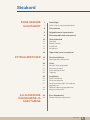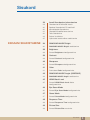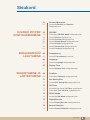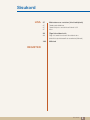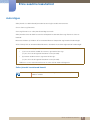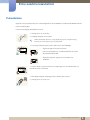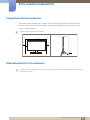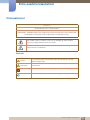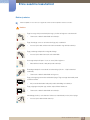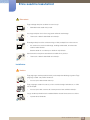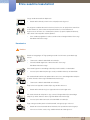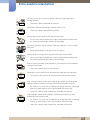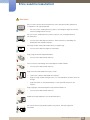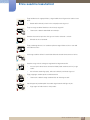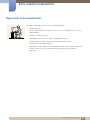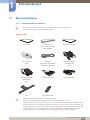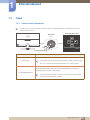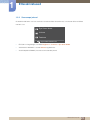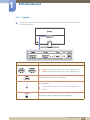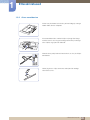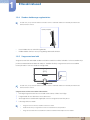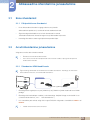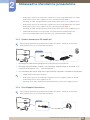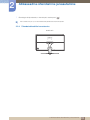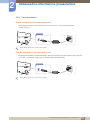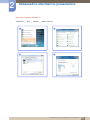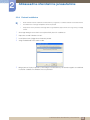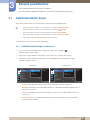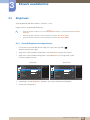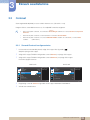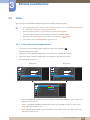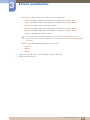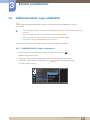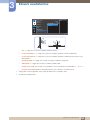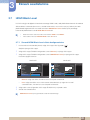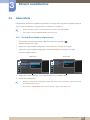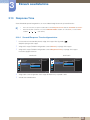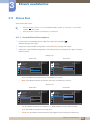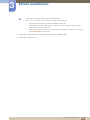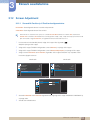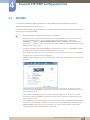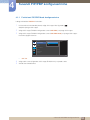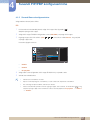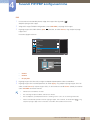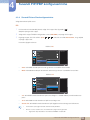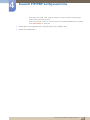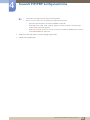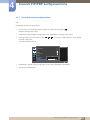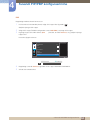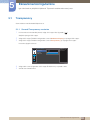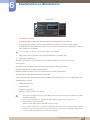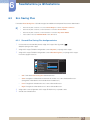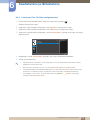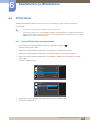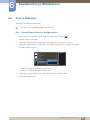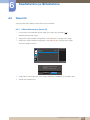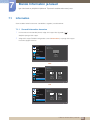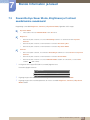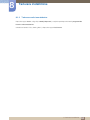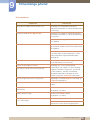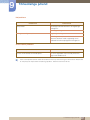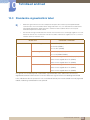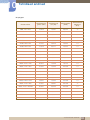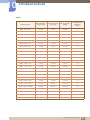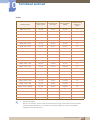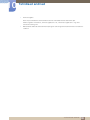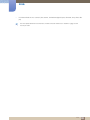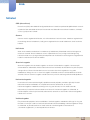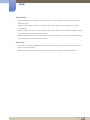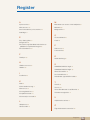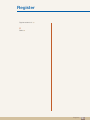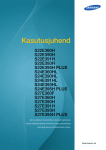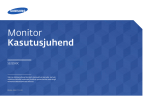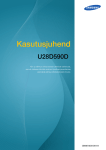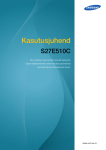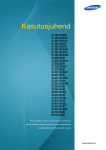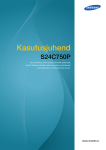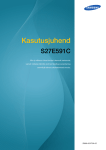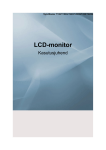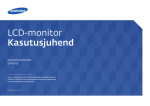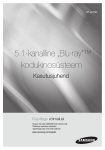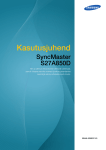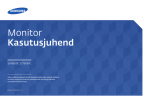Download Samsung U24E590D Kasutusjuhend
Transcript
Kasutusjuhend U28E590D U24E590D Värv ja välimus võivad tootest olenevalt varieeruda, samuti võidakse tehnilisi andmeid jõudluse parandamise eesmärgil eelneva etteteatamiseta muuta. BN46-00481B-07 Sisukord ENNE SEADME KASUTAMIST ETTEVALMISTUSED ALLIKASEADME ÜHENDAMINE JA KASUTAMINE 7 Autoriõigus 7 Selles juhendis kasutatavad ikoonid 8 Puhastamine 9 Paigaldusruumi korrastamine 9 Ettevaatusabinõud hoiustamisel 10 Ohutusabinõud 10 11 12 14 Sümbolid Elekter ja ohutus Installimine Kasutamine 18 Õige hoiak toote kasutamisel 19 Sisu kontrollimine 19 Komponentide kontrollimine 20 Osad 20 21 22 24 Control Panel (Juhtpaneel) Suunanupu juhend Funktsioonide juhend Tagakülg 25 Installimine 25 26 27 28 28 Statiivi kinnitamine Aluse eemaldamine Seinakinnituskomplekti või lauaaluse paigaldamine Seadme kaldenurga reguleerimine Vargusevastane lukk 29 Enne ühendamist 29 Põhipunktid enne ühendamist Sisukord 2 Sisukord EKRAANI SEADISTAMINE 29 Arvuti ühendamine ja kasutamine 29 30 30 31 32 34 35 Ühendamine HDMI-kaabli kaudu Seadme ühendamine DP-kaabli abil Kõrvaklappide ühendamine Ühendatud kaablite korrastamine Toite ühendamine Draiveri installimine Optimaalse eraldusvõime seadistamine 36 SAMSUNG MAGIC Bright 36 SAMSUNG MAGIC Brighti seadistamine 38 Brightness 38 Suvandi Brightness konfigureerimine 39 Contrast 39 Suvandi Contrast konfigureerimine 40 Sharpness 40 Suvandi Sharpness konfigureerimine 41 Color 41 Funktsiooni Color konfigureerimine 43 SAMSUNG MAGIC Angle (U28E590D) 43 SAMSUNG MAGIC Anglei seadistamine 45 HDMI Black Level 45 Suvandi HDMI Black Level sätete konfigureerimine 46 Eye Saver Mode 46 Suvandi Eye Saver Mode konfigureerimine 47 Game Mode 47 Suvandi Game Mode konfigureerimine 48 Response Time 48 Suvandi Response Time konfigureerimine 49 Picture Size 49 Suvandi Picture Size muutmine Sisukord 3 Sisukord 51 Screen Adjustment 51 Suvandi H-Position ja V-Position konfigureerimine SUVANDI PIP/PBP KONFIGUREERIMINE 52 PIP/PBP 53 54 55 56 57 59 63 Funktsiooni PIP/PBP Mode konfigureerimine Suvandi Size konfigureerimine Suvandi Position konfigureerimine Suvandi Sound Source konfigureerimine Suvandi Source konfigureerimine Suvandi Picture Size konfigureerimine Suvandi Contrast konfigureerimine EKRAANIMENÜÜ LIIGUTAMINE 65 Transparency 65 Suvandi Transparency muutmine 66 Language 66 Suvandi Language konfigureerimine 67 Display Time 67 Suvandi Display Time konfigureerimine 68 FreeSync 68 Funktsiooni FreeSync konfigureerimine 71 Eco Saving Plus 71 Suvandi Eco Saving Plus konfigureerimine 72 Off Timer 72 73 Sisselülitamise taimeri Off Timer seadistamine Funktsiooni Turn Off After konfigureerimine 74 PC/AV Mode 74 Suvandi PC/AV Mode konfigureerimine 75 DisplayPort Ver. 75 Suvandi DisplayPort Ver. konfigureerimine 76 Source Detection 76 Suvandi Source Detection konfigureerimine SEADISTAMINE JA LÄHTESTAMINE Sisukord 4 Sisukord MENÜÜ INFORMATION JA TEISED TARKVARA INSTALLIMINE TÕRKEOTSINGU JUHEND TEHNILISED ANDMED 77 Key Repeat Time 77 Suvandi Key Repeat Time konfigureerimine 78 Power LED On 78 Funktsiooni Power LED On 79 Reset All 79 Sätete lähtestamine (Reset All) 80 Information 80 Suvandi Information kuvamine 81 Suvandite Eye Saver Mode, Brightness ja Contrast seadistamine avaekraanil 82 Suvandi Volume konfigureerimine käivitusekraanil 82 Volume 83 Easy Setting Box 83 84 Tarkvara installimine Tarkvara arvutist eemaldamine 85 Enne Samsungi klienditeeninduskeskusse pöördumist vajalikud toimingud 85 85 85 Toote testimine Eraldusvõime ja sageduse kontrollimine Kontrollige järgmist. 88 Küsimused ja vastused 90 Üldine 91 Energiasääst 92 Standardne signaalirežiimi tabel Sisukord 5 Sisukord LISA 97 Makseteenuse vastutus (hind tarbijatele) 97 97 97 Toode pole defektne Toote kahjustus on tekkinud kliendi süül Muu 99 Õige kõrvaldamisviis 99 Õige viis toote kasutuselt kõrvaldamiseks (elektriliste ja elektrooniliste seadmete jäätmed) 100 Mõisted REGISTER Sisukord 6 Enne seadme kasutamist Autoriõigus Selle juhendi sisu võib kvaliteedi parandamise eesmärgil muutuda ette teatamata. © 2015 Samsung Electronics Samsung Electronics on selle juhendi autoriõiguse omanik. Selle juhendi osaline või täielik kasutamine või kopeerimine ettevõtte Samsung Electronics loata on keelatud. Microsoft, Windows ja Windows NT on ettevõtte Microsoft Corporation registreeritud kaubamärgid. VESA, DPM ja DDC on ettevõtte Video Electronics Standards Association registreeritud kaubamärgid. Haldustasu võetakse järgmistel juhtudel: (a) te kutsute tehniku toodet üle vaatama, aga tootel ei leita vigu. (nt juhul, kui te ei ole lugenud käesolevat kasutusjuhendit). (b) te toote seadme remonti, aga tootel ei leita vigu. (nt juhul, kui te ei ole lugenud käesolevat kasutusjuhendit). Haldustasu suurus teatatakse teile enne mis tahes töö või koduvisiidi tegemist. Selles juhendis kasutatavad ikoonid Allolevad pildid on illustratiivsed. Tegelikud olukorrad võivad piltidel näidatust erineda. Enne seadme kasutamist 7 Enne seadme kasutamist Puhastamine Olge puhastamisel ettevaatlik, kuna nüüdisaegsetele LCD-paneelidele ja nende välispindadele tekivad kriimustused kergesti. Puhastamisel järgige allkirjeldatud samme. 1. Lülitage kuvar ja arvuti välja. 2. Eraldage toitejuhe kuvari küljest. Hoidke toitekaablit pistikust ja ärge puudutage juhet märgade kätega. Vastasel juhul võib tulemuseks olla elektrilöök. 3. Puhastage monitori ekraani puhta, pehme ja kuiva riidelapiga. Ärge kasutage kuvari puhastamiseks puhastusvahendeid, mis sisaldavad alkoholi, lahusteid või pindaktiivseid aineid. ! Ärge pihustage vett ega puhastusvahendit otse seadmele. 4. Kuvari välispinna puhastamiseks kasutage lappi, mis on tehtud märjaks ja korralikult kuivaks väänatud. 5. Ühendage toitejuhe seadmega pärast seadme puhastamist. 6. Lülitage kuvar ja arvuti sisse. ! Enne seadme kasutamist 8 Enne seadme kasutamist Paigaldusruumi korrastamine Jätke toote ümber ventileerimiseks kindlasti veidi ruumi. Sisetemperatuuri tõus võib põhjustada tulekahju ja toodet kahjustada. Veenduge, et olete toote paigaldamisel jätnud vähemalt nii palju ruumi kui allpool näidatud. Välimus võib olenevalt tootest erineda. 10 cm 10 cm 10 cm 10 cm 10 cm Ettevaatusabinõud hoiustamisel Kui kuvari sisemus vajab puhastamist, võtke kindlasti ühendust Samsungi klienditeeninduskeskusega. (Teenus on tasuline.) Enne seadme kasutamist 9 Enne seadme kasutamist Ohutusabinõud Ettevaatust ELEKTRILÖÖGI OHT, ÄRGE AVAGE Ettevaatust : ELEKTRILÖÖGI OHU VÄHENDAMISEKS ÄRGE EEMALDAGE KAANT (EGA TAGAKAANT). SEADME SEES POLE KASUTAJA HOOLDATAVAID OSI. HOOLDUSTÖÖDE VAJADUSEL PÖÖRDUGE KVALIFITSEERITUD PERSONALI POOLE. See sümbol näitab, et seadme sisemuses on kõrgepinge. Selle seadme sisemiste osadega kokkupuutumine on ohtlik. See sümbol teavitab, et seadmega on kaasas tähtsad juhised, mis puudutavad selle kasutamist ja hooldamist. Sümbolid Hoiatus Kui juhiseid ei järgita, võivad tulemuseks olla tõsised või surmaga lõppevad vigastused. Ettevaatust Kui juhiseid ei järgita, võivad tulemuseks olla kehavigastused või vara kahjustamine. Sellise sümboliga tähistatud toimingud on keelatud. Sellise sümboliga tähistatud juhiseid tuleb järgida. Enne seadme kasutamist 10 Enne seadme kasutamist Elekter ja ohutus Allolevad pildid on illustratiivsed. Tegelikud olukorrad võivad piltidel näidatust erineda. Hoiatus Ärge kasutage kahjustatud toitejuhet ega -pistikut või logisevat seinakontakti. Tulemuseks võib olla elektrilöök või tulekahju. Ärge ühendage samasse seinakontakti liiga palju seadmeid. Vastasel juhul võib seinakontakt üle kuumeneda ning tekkida tulekahju. Ärge puudutage toitepistikut märgade kätega. Vastasel juhul võib tulemuseks olla elektrilöök. Sisestage toitepistik lõpuni sisse, et see ei jääks logisema. Ebastabiilne ühendus võib põhjustada tulekahju. ! Ühendage toitepistik maandatud seinakontaktiga (Ainult 1. tüüpi isoleeritud seadmed.) ! Tulemuseks võib olla elektrilöök või vigastus. Ärge painutage ega tõmmake toitekaablit jõuga. Ärge asetage toitekaabli peale raskeid esemeid. Kahjustatud toitekaabel võib põhjustada elektrilöögi või tulekahju. Ärge paigutage toitejuhet ega seadet soojusallikate lähedusse. Tulemuseks võib olla elektrilöök või tulekahju. Eemaldage pistiku ja seinakontakti ümbrusest võõrkehad (nt tolm) kuiva lapiga. Vastasel juhul võib tekkida tulekahju. ! Enne seadme kasutamist 11 Enne seadme kasutamist Ettevaatust Ärge eraldage toitejuhet seadme kasutamise ajal. Elektrilöök võib seadet kahjustada. Kasutage toitejuhet ainult Samsungi poolt volitatud seadmetega. Tulemuseks võib olla elektrilöök või tulekahju. ! Ühendage toitejuhe sellise seinakontaktiga, millele juurdepääs on tõkestamata. Kui seadme kasutamisel tekib tõrge, eraldage toitekaabel, et katkestada seadme toide täielikult. ! Seadme toidet ei saa toitenupust täielikult välja lülitada. Seinakontaktist toitejuhtme eemaldamisel hoidke kinni pistikust. Tulemuseks võib olla elektrilöök või tulekahju. ! Installimine Hoiatus Ärge paigutage seadme peale küünlaid, putukatõrjevahendeid ega sigarette. Ärge paigutage seadet soojusallika lähedusse. Vastasel juhul võib tekkida tulekahju. Ärge paigutage seadet kitsastesse ja halva ventilatsiooniga kohtadesse, nt riiulid või seinakapid. Vastasel juhul võib suurenenud sisetemperatuuri tõttu tekkida tulekahju. Pange seadme pakendamiseks mõeldud kilekott lastele kättesaamatusse kohta. Lapsed võivad lämbuda. ! Enne seadme kasutamist 12 Enne seadme kasutamist Ärge paigutage seadet ebatasasele või värisevale pinnale (ebakindel riiul, kaldega pind jne). Seade võib kukkuda ja katki minna või põhjustada vigastusi. Kui kasutate seadet kohas, kus esineb tugevat vibratsiooni, võib seade katki minna või tekkida tulekahju. Ärge paigutage seadet sõidukisse ega tolmusesse, niiskesse (veetilgad jne), õlisesse või suitsusesse kohta. ! Tulemuseks võib olla elektrilöök või tulekahju. Ärge paigutage seadet otsese päikesevalguse kätte ega soojusallikate (nt pliidi) lähedusse. Vastasel juhul võib seadme tööiga väheneda või tekkida tulekahju. Ärge paigutage seadet väikeste laste käeulatusse. Seade võib kukkuda ja vigastada lapsi. Toiduõli (nt sojaõli) võib toodet kahjustada või moonutada. Hoidke toode õlireostusest eemal. Ärge installige või kasutage toodet köögis või pliidi lähedal. Ettevaatust Olge ettevaatlik, et seadme liigutamisel see ei kukuks. Vastasel juhul võib tekkida tõrkeid seadme töös või kehavigastusi. ! Ärge asetage seadet selle esiküljele. Ekraan võib viga saada. Kui paigutate seadme vitriinkappi või riiulile, veenduge, et seadme esikülje alumine osa ei ulatuks üle serva. Seade võib kukkuda ja katki minna või põhjustada vigastusi. Paigutage seade ainult õige suurusega vitriinkappi või riiulile. Enne seadme kasutamist 13 Enne seadme kasutamist Pange seade ettevaatlikult tööpinnale. Seade võib kukkuda ja katki minna või põhjustada vigastusi. ! SAMSUNG ! Kui paigutate seadme ebatavalisse kohta (nt kohta, kus on palju tolmu, keemiliste ainete lähedusse, äärmuslikesse temperatuuridesse, niiskusrohketesse tingimustesse või kohta, kus seade peaks pikema aja jooksul pidevalt töötama), võib see tõsiselt mõjutada seadme jõudlust. Enne seadme paigaldamist sellisesse kohta konsulteerige kindlasti Samsungi klienditeeninduskeskusega. Kasutamine Hoiatus Seade on kõrgepinge all. Ärge proovige seadet ise lahti võtta, parandada ega muuta. Tulemuseks võib olla elektrilöök või tulekahju. Parandustööde tegemiseks võtke ühendust Samsungi klienditeeninduskeskusega. Enne toote liigutamist eemaldage selle küljest kõik kaablid, sh toitekaabel. Vastasel juhul võib toitejuhe viga saada ja tekkida tulekahju või elektrilöök. ! Kui seade tekitab imelikku heli, põlemislõhna või suitsu, eemaldage kohe toitejuhe ja võtke ühendust Samsungi klienditeeninduskeskusega. ! Tulemuseks võib olla elektrilöök või tulekahju. Ärge laske lastel rippuda seadme küljes ega ronida selle otsa. Seade võib kukkuda ning last vigastada või tõsiselt haiget teha. Kui seade kukub või välispind on viga saanud, lülitage toide välja, eemaldage toitejuhe ja võtke ühendust Samsungi klienditeeninduskeskusega. Vastasel juhul võib tulemuseks olla elektrilöök või tulekahju. Ärge asetage seadme peale raskeid esemeid, mänguasju ega maiustusi. Seade või rasked esemed võivad kukkuda, kui lapsed üritavad mänguasju või maiustusi kätte saada, ning seeläbi tekitada tõsiseid vigastusi. Enne seadme kasutamist 14 Enne seadme kasutamist Kui väljas on äike või kui välk on seadmesse löönud, lülitage toide välja ja eraldage toitejuhe. ! Tulemuseks võib olla elektrilöök või tulekahju. Ärge pillake seadmele esemeid ega avaldage sellele survet. Tulemuseks võib olla elektrilöök või tulekahju. ! Seadme liigutamisel ärge tõmmake seda ühestki kaablist. Vastasel juhul võib toitekaabel viga saada ja tekkida tõrkeid seadme töös, mis võib omakorda tekitada tulekahju või elektrilöögi. Kui leitakse gaasileke, ärge puudutage seadet ega toitejuhet. Lisaks tuulutage kohe ruumi. ! GAS Sädemed võivad põhjustada plahvatuse või tulekahju. Seadme tõstmisel või liigutamisel ärge tõmmake seda ühestki kaablist. Vastasel juhul võib toitekaabel viga saada ja tekkida tõrkeid seadme töös, mis võib omakorda tekitada tulekahju või elektrilöögi. Ärge kasutage ega hoidke seadme läheduses süttivaid pihustatavaid vedelikke või kergsüttivaid aineid. ! Tulemuseks võib olla plahvatus või tulekahju. Veenduge, et ventilatsiooniavad ei ole blokeeritud laudlinade või kardinatega. 100 Vastasel juhul võib suurenenud sisetemperatuuri tõttu tekkida tulekahju. Ärge sisestage seadme ventilatsiooniavadesse ega portidesse metallesemeid (pulgad, mündid, klambrid jne) või kergsüttivaid esemeid (paber, tikud jne). Kui seadme sisse satub vett või võõrkehasid, lülitage toide välja, eemaldage toitejuhe ja võtke ühendust Samsungi klienditeeninduskeskusega. Tulemuseks võib olla tõrge seadme töös, elektrilöök või tulekahju. Ärge paigutage seadme peale vedelikke sisaldavaid esemeid (vaase, potte, pudeleid jne) ega metallesemeid. Kui seadme sisse satub vett või võõrkehasid, lülitage toide välja, eemaldage toitejuhe ja võtke ühendust Samsungi klienditeeninduskeskusega. Tulemuseks võib olla tõrge seadme töös, elektrilöök või tulekahju. Enne seadme kasutamist 15 Enne seadme kasutamist Ettevaatust Seisva kujutise jätmine ekraanile pikemaks ajaks võib põhjustada järelkujutise sissepõlemist või vigaseid piksleid. ! Kui te ei kasuta seadet pikema aja jooksul, aktiveerige energiasäästurežiim või liikuva pildiga ekraanisäästja. -_! Kui te ei kasuta seadet pikema aja jooksul (puhkus jne), eraldage toitejuhe seinakontaktist. Vastasel juhul võib kogunenud tolmu, ülekuumenemise, elektrilöögi või elektrilekke tõttu tekkida tulekahju. Kasutage seadet soovitatud eraldusvõime ja sagedusega. Vastasel juhul võib teie nägemine halveneda. ! Ärge pange alalisvooluadaptereid kokku. Vastasel juhul võib tekkida tulekahju. Enne kasutamist eemaldage alalisvooluadapteri ümbert kilekott. Vastasel juhul võib tekkida tulekahju. Ärge laske alalisvooluadapteril märjaks saada. Tulemuseks võib olla elektrilöök või tulekahju. Ärge kasutage seadet välitingimustes, kus see võib kokku puutuda vihma või lumega. Olge ettevaatlik, et alalisvooluadapter ei saaks põranda pesemise ajal märjaks. Ärge paigutage alalisvooluadapterit soojusallikate lähedusse. Vastasel juhul võib tekkida tulekahju. Hoidke alalisvooluadapterit hästi ventileeritud kohas. ! Kui vaatate ekraani liiga lähedalt pikema aja jooksul, võib teie nägemine halveneda. ! Enne seadme kasutamist 16 Enne seadme kasutamist Ärge hoidke kuvarit tagurpidi käes ja ärge hoidke kuvari liigutamisel seda alusest kinni. Seade võib kukkuda ja katki minna või põhjustada vigastusi. Ärge kasutage seadme läheduses õhuniisutajat ega pliiti. Tulemuseks võib olla elektrilöök või tulekahju. Seadme kasutamisel puhake silmi iga tunni kohta vähemalt 5 minutit. Silmade väsimus leeveneb. ! Ärge puudutage ekraani, kui seade on pikemat aega töötanud, kuna see võib muutuda kuumaks. Hoiustage seadme väikesi lisatarvikuid väikestele lastele kättesaamatus kohas. ! Seadme nurga või aluse kõrguse reguleerimisel olge ettevaatlik. Vastasel juhul võivad laste sõrmed või käed jääda seadmesse kinni ja viga saada. ! Kui kallutate seadet liiga palju, võib see kukkuda ja tekitada vigastusi. Ärge paigutage seadme peale raskeid esemeid. Tulemuseks võib olla tõrge seadme töös või kehavigastused. Kõrvaklappe või peakomplekti kasutades ärge keerake heli liiga valjuks. Liiga tugev heli võib kuulmist kahjustada. Enne seadme kasutamist 17 Enne seadme kasutamist Õige hoiak toote kasutamisel Kasutage seadet õiges asendis, mida on kirjeldatud allpool. Hoidke selg sirge. Jätke silmade ja ekraani vahemaaks 45 kuni 50 cm ning vaadake ekraani suunas veidi allapoole. Hoidke silmi otse ekraani ees. Reguleerige ekraani nurka, et valgus ei peegelduks ekraanilt. Hoidke käsivarsi täisnurga all õlavartega ja ühel joonel käeseljaga. Hoidke küünarnukke õige nurga all. Reguleerige seadme kõrgust nii, et teie põlved oleksid painutatud 90-kraadise või suurema nurga all ning kannad oleksid vastu põrandat ja käed südamest madalamal. Enne seadme kasutamist 18 1 1.1 Ettevalmistused Sisu kontrollimine 1.1.1 Komponentide kontrollimine Kui mõni osa on puudu, võtke ühendust edasimüüjaga, kellelt seadme ostsite. Komponentide välimus võib erineda pildil näidatust. Komponendid Kiirjuhend Garantiikaart (Pole saadaval osades piirkondades) Normatiivne juhend Kasutusjuhend (valik) Toitejuhe (ainult koos eemaldatava alalisvooluadapteriga). Alalisvooluadapter (integreeritud) (valik) Alalisvooluadapter (eemaldatav) (valik) HDMI-kaabel (valik) DP-kaabel (valik) Alus Aluse konnektor Komponendid võivad erinevates asukohtades erineda. Soovitame kasutada HDMI-kaablit ja DP-kaablit, mille olete saanud tarnijalt. Optimaalne eraldusvõime ei pruugi olla saadaval, kui kasutate tavalist (mittekiiret) HDMI- või HDMI-DVI-kaablit. Korraliku ekraanikuva ja normaalse heliväljundi tagamiseks on soovitatav kasutada DP-kaablit, mis toetab eraldusvõimet 3840 x 2160 sagedusel 60 Hz. HDMI-kaabel, mis toetab eraldusvõimet 3840 x 2160 sagedusel 30 Hz, töötab ühenduse korral pesaga HDMI 1. HDMI-kaabel, mis toetab eraldusvõimet 3840 x 2160 sagedusel 60 Hz, töötab ühenduse korral pesaga HDMI 2. 1 Ettevalmistused 19 1 1.2 Ettevalmistused Osad 1.2.1 Control Panel (Juhtpaneel) Osade värv ja kuju võivad näidatust erineda. Tehnilisi andmeid võidakse kvaliteedi parandamiseks etteteatamiseta muuta. Funktsioonide juhend JOG-nupp ÜLES VASAKULE PAREMALE Return VAJUTUS(SISESTAMINE) Ikoonid ALLA Kirjeldus Mitmesuunaline nupp, mis aitab navigeerida. JOG-nupp JOG-nupp asub toote tagaküljel vasakul pool. Nuppu saab kasutada üles, alla, vasakule või paremale liikumiseks või sisestusnupuna. Funktsioonide juhend Kui ekraan on sisse lülitatud, vajutage JOG-nuppu. Kuvatakse funktsioonide juhend. Juhendi kuvamisel ekraanimenüü avamiseks vajutage uuesti vastavat suunanuppu. Funktsioonide juhend võib olenevalt funktsioonist või toote mudelist erineda. Vaadake tegelikku mudelit. 1 Ettevalmistused 20 1 Ettevalmistused 1.2.2 Suunanupu juhend Otseteeklahvide kohta suuniste saamiseks kuvatakse allolev ekraanimenüü, kui vahetate allikat või lülitate monitori sisse. Eye Saver Mode Volume Features Eye Saver Mode Off ÜLES/ALLA: Reguleerige suvandeid Brightness / Contrast / Eye Saver Mode VASAKULE/PAREMALE: suvandi Volume reguleerimine. VAJUTUS(SISESTAMINE): kuvatakse funktsioonide juhend. 1 Ettevalmistused 21 1 Ettevalmistused 1.2.3 Funktsioonide juhend Peamenüüsse sisenemiseks või teiste üksuste kasutamiseks vajutage JOG-nuppu, et kuvataks funktsioonide juhend. Väljumiseks vajutage uuesti JOG-nuppu. Return ÜLES/ALLA/VASAKULE/PAREMALE: saate liikuda soovitud üksuseni. Üksuste kirjeldused kuvatakse fookuse muutumisel. VAJUTUS(SISESTAMINE): valitud üksus rakendatakse. Ikoonid Kirjeldus Sisendsignaali muutmiseks valige funktsioonide juhendi ekraanil JOG-nupu abil [ ]. Kui sisendsignaali on muudetud, kuvatakse ekraani vasakus ülanurgas teade. Funktsioonide menüüs valitakse JOG-nuppu liigutades üksus [ monitori funktsioonide ekraanimenüü. ]. Kuvatakse Ekraanimenüü juhtimise lukk: võimaldab säilitada hetkel kasutatavad sätted või lukustada OSD-juhtimise, et vältida soovimatuid muudatusi sätetes. Aktiveerimine/desaktiveerimine: ekraanimenüü lukustamiseks / lahti lukustamiseks hoidke kümne sekundi jooksul nuppu VASAKUL. Kui ekraanimenüü on lukus, on suvandeid Brightness ja Contrast võimalik reguleerida. PIP/PBP on saadaval. Eye Saver Mode on saadaval. Võimalik on vaadata suvandit Information Funktsioonide menüüs valitakse JOG-nuppu liigutades üksus [ ]. Vajutage seda nuppu, kui teil on vaja seadistada PIP/PBP-funktsiooni sätteid. Funktsioonide menüüs valitakse JOG-nuppu liigutades üksus [ monitori välja. ], mis lülitab Funktsioonide erinemise tõttu võivad funktsioonide juhendi suvandid tegeliku mudeli korral erineda. Kasutage funktsioone vastavalt tegelikele ikoonidele ja kirjeldustele. 1 Ettevalmistused 22 1 Ettevalmistused Kui monitor ei kuva midagi (on energiasäästurežiimis või signaalita režiimis), saab allpool näidatud viisil kahe suunanupu abil allikat ja toidet reguleerida. JOG-nupp Energiasäästurežiim / signaalita režiim Üles Allika vahetamine alla VAJUTUS(SISESTAMINE) vajutage nuppu kahe sekundi jooksul Toite väljalülitamine Kui ekraanil kuvatakse peamenüü, saate kasutada nuppu JOG, nagu on selgitatud allpool. JOG-nupp ÜLES/ALLA Toiming - Suvandite vahel liikumine. - Peamenüüst väljumine. VASAKULE - Alamloendi sulgemine ilma väärtust salvestamata. - Väärtuse vähendamine liuguri puhul. PAREMALE VAJUTUS(SISESTAMINE) - Järgmisele tasandile liikumine. - Väärtuse suurendamine liuguri puhul. - Järgmisele tasandile liikumine. - Väärtuse salvestamine ja alamloendi sulgemine. 1 Ettevalmistused 23 1 Ettevalmistused 1.2.4 Tagakülg Osade värv ja kuju võivad näidatust erineda. Tehnilisi andmeid võidakse kvaliteedi parandamiseks etteteatamiseta muuta. Port Teave portide kohta Võimaldab ühendada seadme lähteseadmega HDMI-kaabli abil. HDMI 1 toetab eraldusvõimet 3840 x 2160 sagedusel 30 Hz HDMI 2 toetab eraldusvõimet 3840 x 2160 sagedusel 60 Hz Võimaldab ühendada arvuti DP-kaabli abil. Võimaldab ühendada seadme heliväljundseadmega, nt kõrvaklappidega. Heli on võimalik kuulda vaid juhul, kui kasutate HDMI- või DPkaablit. Võimaldab ühendada seadme alalisvooluadapteriga. 1 Ettevalmistused 24 1 1.3 Ettevalmistused Installimine 1.3.1 Statiivi kinnitamine Enne toote kokkupanemist asetage see tasasele ja stabiilsele pinnale, ekraan allapoole. Sisestage jalg joonisel näidatud Kontrollige, kas jalg on kindlalt suunas alusesse. paigas. Keerake aluse põhjal olev ühenduskruvi lõpuni, nii et see oleks korralikult kinni. Katke laua pind toote kaitsmiseks pehme riidega ja asetage toode riidele, ekraan allapoole. - Ettevaatust Hoidke seadme korpusest joonisel näidatud viisil käega kinni. Ärge hoidke toodet alusest hoides alaspidi. Lükake kokkupandud alus joonisel noolega tähistatud suunas korpuse külge. 1 Ettevalmistused 25 1 Ettevalmistused 1.3.2 Aluse eemaldamine Katke laua pind toote kaitsmiseks pehme riidega ja asetage toode riidele, ekraan allapoole. Aluse eemaldamiseks monitori küljest vajutage ühe käega monitori alumist osa ning teise käega tõmmake ja kallutage alust küljele, nagu joonisel näidatud. Keerake aluse põhjal olevat ühenduskruvi, et alus jala küljest eemaldada. Võtke jalg alusest välja, tõmmates seda joonisel noolega tähistatud suunas. 1 Ettevalmistused 26 1 Ettevalmistused 1.3.3 Seinakinnituskomplekti või lauaaluse paigaldamine Lülitage toode välja ja eemaldage toitejuhe seinapistikupesast. 1 2 3 4 Kinnitage seinakinnituskomplekt või lauaalus siia Klamber (müügil eraldi) Joondage sooned ning keerake kruvid toote klambri ja seinakinnituskomplekti või lauaaluse vahel tugevalt kinni. Märkused Standardsest pikkusest pikema kruvi kasutamine võib kahjustada toote seesmisi detaile. VESA standarditele mittevastava seinakinnituse kruvide pikkus võib olenevalt selle andmetest olla erinev. Ärge kasutage kruvisid, mis ei vasta VESA standarditele. Ärge kasutage seinakinnituskomplekti või lauaaluse kinnitamisel liigset jõudu. See võib toodet kahjustada või toode võib kukkuda, tekitades vigastusi. Samsung ei võta vastutust sobimatute kruvide kasutamisel või liigse jõuga kinnitatud seinakinnituskomplekti või lauaaluse kasutamisel tekkinud kahjustuste või vigastuste eest. Samsung ei võta vastutust määratust erineva või ise paigaldada üritatud seinakinnituskomplekti kasutamisel tekkinud kahjustuste või vigastuste eest. Toote paigaldamiseks seinale ostke seinakinnituskomplekt, mida saab paigaldada seinast 10cm kaugusele või kaugemale. Kasutage kindlasti standarditele vastavat seinakinnituskomplekti. Monitori paigaldamiseks seinakinnituse abil eemaldage alus monitori küljest. 1 Ettevalmistused 27 1 Ettevalmistused 1.3.4 Seadme kaldenurga reguleerimine Osade värv ja kuju võivad näidatust erineda. Tehnilisi andmeid võidakse kvaliteedi parandamiseks etteteatamiseta muuta. -2° (±2.0°) – 20° (±2.0°) Kuvari kaldenurka on võimalik reguleerida. Hoidke toodet alumisest osast ja reguleerige ettevaatlikult kallet. 1.3.5 Vargusevastane lukk Vargusevastane lukk võimaldab seadet turvaliselt kasutada ka avalikes kohtades. Lukustusseadme kuju ja lukustusmeetod erinevad olenevalt tootjast. Vaadake üksikasju vargusevastase lukustusseadme kasutusjuhendist. Lukustusseade on müügil eraldi. Osade värv ja kuju võivad näidatust erineda. Tehnilisi andmeid võidakse kvaliteedi parandamiseks etteteatamiseta muuta. Vargusevastase lukustusseadme lukustamine 1 2 3 4 Kinnitage vargusevastane lukustusseade raske eseme, näiteks laua külge. Pange kaabli üks ots läbi teises otsas oleva aasa. Sisestage lukustusseade toote tagaküljel asuvasse vargusevastase luku pessa. Lukustage lukustusseade. Vargusevastase lukustusseadme saate osta eraldi. Vaadake üksikasju vargusevastase lukustusseadme kasutusjuhendist. Vargusevastaseid lukustusseadmeid saab osta elektroonikakauplustest või veebist. 1 Ettevalmistused 28 2 2.1 Allikaseadme ühendamine ja kasutamine Enne ühendamist 2.1.1 Põhipunktid enne ühendamist Enne allikaseadme ühendamist lugege selle kasutusjuhendit. Allikaseadmete portide arv ja asukohad võivad seadmetel erineda. Ärge ühendage toitekaablit enne, kui kõik ühendused on tehtud. Toitekaabli ühendamine ühenduste tegemise ajal võib toodet kahjustada. 2.2 Kontrollige ühendatava toote tagaküljel olevate portide tüüpe. Arvuti ühendamine ja kasutamine Valige oma arvutile sobiv ühendusmeetod. Ühendusosad võivad toodetel erineda. Kui te ei kasuta monitori komponentide hulka kuuluvat kaablit, ei pruugi monitor parimat eraldusvõimet toetada. 2.2.1 Ühendamine HDMI-kaabli kaudu Ärge ühendage toitekaablit enne kõikide teiste kaablite ühendamist. Veenduge, et ühendasite lähteseadme esimesena, enne toitekaabli ühendamist. HDMI IN 1 / HDMI IN 2 1 Ühendage toote tagaküljel asuv port [HDMI IN 1] või [HDMI IN 2] HDMI-kaabli abil arvuti HDMIpordiga. 2 Ühendage alalisvooluadapter seadme ja seinakontaktiga. Seejärel lülitage arvuti toitelüliti sisse. (Lisateavet leiate teemast „2.2.5 3 Toite ühendamine”.) Kui sisendallikat pole valitud, valige JOG-nuppu ÜLES/ALLA liigutades sisendallikaks HDMI 1 või HDMI 2. Pordid võivad erineda sõltuvalt tootest. 2 Allikaseadme ühendamine ja kasutamine 29 2 Allikaseadme ühendamine ja kasutamine Eraldusvõime 3840 x 2160 kuvamiseks sagedusel 30 Hz kasutage HDMI-kaablit, mis toetab eraldusvõimet 3840 x 2160 sagedusel 30 Hz, et ühendada pesaga HDMI 1. Veenduge, et HDMI-allika graafikakaart toetab eraldusvõimet 3840 x 2160 sagedusel 30 Hz. Eraldusvõime 3840 x 2160 kuvamiseks sagedusel 60 Hz kasutage HDMI-kaablit, mis toetab eraldusvõimet 3840 x 2160 sagedusel 60 Hz, et ühendada pesaga HDMI 2. Veenduge, et HDMI-allika graafikakaart toetab eraldusvõimet 3840 x 2160 sagedusel 60 Hz. HDMI-kaabli ühendamisel kasutage kaablit, mis kuulub monitori komponentide hulka. Kui kasutate HDMI-kaablit, mida ei paku Samsung, võib pildikvaliteet halveneda. 2.2.2 Seadme ühendamine DP-kaabli abil Ärge ühendage toitekaablit enne kõikide teiste kaablite ühendamist. Veenduge, et ühendasite lähteseadme esimesena, enne toitekaabli ühendamist. DP IN 1 2 Ühendage DP-kaabel toote tagaküljel olevasse porti [DP IN] ja arvuti porti DP. Ühendage alalisvooluadapter seadme ja seinakontaktiga. Seejärel lülitage arvuti toitelüliti sisse. (Lisateavet leiate teemast „2.2.5 3 Toite ühendamine”.) Kui sisendallikat pole valitud, valige JOG-nuppu ÜLES/ALLA liigutades sisendallikaks DisplayPort. Pordid võivad erineda sõltuvalt tootest. Eraldusvõime 3840 x 2160 kuvamiseks sagedusel 60 Hz kasutage DP-kaablit, mis toetab eraldusvõimet 3840 x 2160 sagedusel 60 Hz. Veenduge, et DP-allika graafikakaart toetab eraldusvõimet 3840 x 2160 sagedusel 60 Hz. 2.2.3 Kõrvaklappide ühendamine Ärge ühendage toitekaablit enne kõikide teiste kaablite ühendamist. Veenduge, et ühendasite lähteseadme esimesena, enne toitekaabli ühendamist. 2 Allikaseadme ühendamine ja kasutamine 30 2 Allikaseadme ühendamine ja kasutamine 1 Ühendage heliväljundseade, nt kõrvaklapid, seadme porti [ ]. Heli kuuleb ainult juhul, kui teie videokaardi pordid toetavad heliväljundit. 2.2.4 Ühendatud kaablite korrastamine U28E590D 2 Allikaseadme ühendamine ja kasutamine 31 2 Allikaseadme ühendamine ja kasutamine 2.2.5 Toite ühendamine Ühendus integreeritud alalisvooluadapteri abil Ühendage toiteadapter toote tagaküljel asuvasse pessa [DC 14V]. Ühendage toitejuhe seinapistikupessa. DC 14V Sisendpinge lülitatakse automaatselt ümber. Ühendus eemaldatava alalisvooluadapteri abil Ühendage toitekaabel alalisvooluadapteriga. Seejärel ühendage alalisvooluadapter toote tagaküljel asuva [DC 14V] pordiga. Järgmiseks ühendage toitekaabel toiteallikaga. DC 14V Sisendpinge lülitatakse automaatselt ümber. 2 Allikaseadme ühendamine ja kasutamine 32 2 Allikaseadme ühendamine ja kasutamine Helisätete muutmine Windowsis Juhtpaneel → Heli → Kõlarid → Kõlari seadistus 1 2 3 4 2 Allikaseadme ühendamine ja kasutamine 33 2 Allikaseadme ühendamine ja kasutamine 2.2.6 Draiveri installimine Saate tootele määrata sobivaima eraldusvõime ja sageduse, installides tootele vastavad draiverid. Installidraiver on tootega komplektis oleval CD-plaadil. Kui pakutav fail on puudulik, külastage Samsungi kodulehte (http://www.samsung.com/) ja laadige fail alla. 1 2 3 4 Sisestage tootega kaasas olev kasutusjuhendi CD-plaat CD-seadmesse. 5 Minge jaotisse Display Properties ja kontrollige, et eraldusvõime ja värskendussagedus on sobilikud. Klõpsake suvandil "Windows Driver". Installi jätkamiseks järgige ekraanil olevaid juhiseid. Valige mudeliloendist oma toote mudel. Lisateavet vaadake oma Windowsi kasutusjuhendist. 2 Allikaseadme ühendamine ja kasutamine 34 2 Allikaseadme ühendamine ja kasutamine 2.2.7 Optimaalse eraldusvõime seadistamine Kui lülitate seadme esimest korda pärast ostmist sisse, kuvatakse teabesõnum optimaalse eraldusvõime seadistamise kohta. Valige toote keel ja määrake arvuti eraldusvõime optimaalne seadistus. 6HWXS*XLGH /DQJXDJH (QJOLVK 7KHRSWLPDOUHVROXWLRQIRUWKLV PRQLWRULVDVIROORZV [+] 8VHWKHDERYHVHWWLQJVWRVHW WKHUHVROXWLRQRQ\RXU3& &XUUHQW5HVROXWLRQ[ &ORVH 1 2 Vajutage JOG-nuppu, et kuvada keeleseadete menüü. Teate peitmiseks liikuge JOG-nupu abil suvandile Close. Seejärel vajutage JOG-nuppu. Kui te ei vali optimaalset eraldusvõimet, kuvatakse sõnumit kolm korda määratletud ajal isegi siis, kui lülitate seadme välja ja uuesti sisse. Optimaalse eraldusvõime saate valida ka lauaarvuti Juhtpaneelil. 2 Allikaseadme ühendamine ja kasutamine 35 3 Ekraani seadistamine Saate konfigureerida ekraanisätteid, nt heledust. Igat funktsiooni on põhjalikult kirjeldatud. Täpsemalt vaadake enda toote juurest. 3.1 SAMSUNG MAGIC Bright See menüü pakub seadme kasutuskeskkonna jaoks optimaalset pildikvaliteeti. See menüü pole saadaval, kui aktiveeritud on funktsioon Eco Saving Plus. SAMSUNG See menüü pole saadaval, kui aktiveeritud on funktsioon MAGIC Angle. See menüü pole saadaval, kui aktiveeritud on funktsioon Game Mode. See menüü pole saadaval, kui aktiveeritud on funktsioon Eye Saver Mode. Pole saadaval üksuse PIP/PBP Mode valiku On korral. Toote heledust saate vastavalt soovile reguleerida. 3.1.1 1 SAMSUNG MAGIC Brighti seadistamine Kui kuvatakse funktsioonide juhend, valige JOG-nuppu üles liigutades [ ]. Seejärel vajutage JOG-nuppu. 2 3 Valige JOG-nuppu ÜLES/ALLA liigutades suvand Picture ja vajutage JOG-nuppu. SAMSUNG Valige JOG-nuppu ÜLES/ALLA liigutades suvand MAGIC Bright ja vajutage JOG-nuppu. Kuvatakse järgmine ekraan. U28E590D U24E590D Picture SAMSUNG MAGIC Bright Custom Brightness Contrast Sharpness Set to an optimum picture quality suitable for the working environment. Picture SAMSUNG MAGIC Bright Custom Standard Brightness Standard Cinema Contrast Cinema Dynamic Contrast Sharpness Dynamic Contrast Color SAMSUNG MAGIC Angle Set to an optimum picture quality suitable for the working environment. Color Off HDMI Black Level HDMI Black Level Eye Saver Mode Off Return Return Custom: võimaldab kohandada kontrastsust ja heledust vastavalt vajadusele. Standard: võimaldab saavutada pildikvaliteedi, mis sobib dokumentide redigeerimiseks ja interneti kasutamiseks. Cinema: võimaldab saavutada teleri heleduse ja teravuse, mis sobib videote ja DVD-sisu nautimiseks. Dynamic Contrast: võimaldab automaatse kontrastsuse reguleerimise teel saavutada tasakaalustatud heleduse. 3 Ekraani seadistamine 36 3 Ekraani seadistamine U28E590D U24E590D Picture SAMSUNG MAGIC Bright Dynamic Brightness Contrast Sharpness Set to an optimum picture quality suitable for the working environment. Picture SAMSUNG MAGIC Bright Dynamic Standard Brightness Standard Movie Contrast Movie Custom Sharpness Custom Color SAMSUNG MAGIC Angle HDMI Black Level Set to an optimum picture quality suitable for the working environment. Color Off HDMI Black Level Low Low Eye Saver Mode Off AUTO AUTO Return Return Kui välissisend on ühendatud HDMI/DP kaudu ja funktsiooni PC/AV Mode olekuks on seadistatud SAMSUNG AV, on funktsioonil MAGIC Bright neli automaatset valmistaja poolt eelseadistatud pildisätet (Dynamic, Standard, Movie ja Custom). Te võite aktiveerida Dynamic, Standard, Movie või Custom seade. Valikuga Custom saate automaatselt taastada oma personaalsed pildisätted. 4 5 Dynamic: Valige see režiim, kui soovite vaadata teravamat kujutist kui režiimis Standard. Standard: Valige see režiim valgustatud ruumi puhul. Ühtlasi võimaldab see ka terava kujutise. Movie: Valige see režiim hämara ruumi puhul. Nii säästate voolu ja ka silmad ei väsi ruttu ära. Custom: Valige see režiim juhul, kui soovite pilti oma eelistustele vastavalt kohandada. Valige sobiv suvand, liigutades JOG-nuppu ÜLES/ALLA ja vajutades seda. Valitud säte rakendatakse. 3 Ekraani seadistamine 37 3 3.2 Ekraani seadistamine Brightness Saate reguleerida pildi üldist heledust. (Vahemik: 0~100) Kõrgem väärtus muudab pildi heledamaks. SAMSUNG See menüü pole saadaval, kui suvandi MAGIC Bright olekuks on seadistatud režiim Dynamic Contrast. See menüü pole saadaval, kui aktiveeritud on funktsioon Eco Saving Plus. See menüü pole saadaval, kui aktiveeritud on funktsioon Eye Saver Mode. 3.2.1 Suvandi Brightness konfigureerimine 1 Kui kuvatakse funktsioonide juhend, valige JOG-nuppu üles liigutades [ ]. Seejärel vajutage JOG-nuppu. 2 3 Valige JOG-nuppu ÜLES/ALLA liigutades suvand Picture ja vajutage JOG-nuppu. Valige JOG-nuppu ÜLES/ALLA liigutades suvand Brightness ja vajutage JOG-nuppu. Kuvatakse järgmine ekraan. U28E590D U24E590D Picture SAMSUNG MAGIC Bright Brightness Custom Adjust the brightness level. Values closer to 100 mean a brighter screen. 100 SAMSUNG MAGIC Bright Custom Brightness 75 Contrast 75 Sharpness 60 Sharpness 60 SAMSUNG MAGIC Angle Adjust the brightness level. Values closer to 100 mean a brighter screen. 100 Contrast Color Color Off HDMI Black Level HDMI Black Level Eye Saver Mode AUTO 4 5 Picture Off AUTO Return Return Reguleerige suvandit Brightness, liigutades JOG-nuppu VASAKULE/PAREMALE. Valitud säte rakendatakse. 3 Ekraani seadistamine 38 3 3.3 Ekraani seadistamine Contrast Saate reguleerida objektide ja tausta vahelist kontrastsust. (Vahemik: 0~100) Kõrgem väärtus suurendab kontrastsust, nii et objektid kuvatakse selgemalt. SAMSUNG See suvand pole saadaval, kui funktsiooni MAGIC Bright režiimiks on valitud Cinema või Dynamic Contrast. See menüü pole saadaval, kui aktiveeritud on funktsioon Game Mode. See menüü pole saadaval, kui suvandi PIP/PBP Mode seadeks on valitud On ja suvandi Size seadeks (PBP-režiim). 3.3.1 Suvandi Contrast konfigureerimine 1 Kui kuvatakse funktsioonide juhend, valige JOG-nuppu üles liigutades [ ]. Seejärel vajutage JOG-nuppu. 2 3 Valige JOG-nuppu ÜLES/ALLA liigutades suvand Picture ja vajutage JOG-nuppu. Valige JOG-nuppu ÜLES/ALLA liigutades suvand Contrast ja vajutage JOG-nuppu. Kuvatakse järgmine ekraan. U28E590D U24E590D Picture SAMSUNG MAGIC Bright Brightness Custom Adjust the contrast level. Values closer to 100 mean a bigger light/dark contrast. 100 SAMSUNG MAGIC Bright Custom Brightness 75 Contrast 75 Sharpness 60 Sharpness 60 SAMSUNG MAGIC Angle Adjust the contrast level. Values closer to 100 mean a bigger light/dark contrast. 100 Contrast Color Color Off HDMI Black Level HDMI Black Level Eye Saver Mode AUTO 4 5 Picture Off AUTO Return Return Reguleerige suvandit Contrast, liigutades JOG-nuppu VASAKULE/PAREMALE. Valitud säte rakendatakse. 3 Ekraani seadistamine 39 3 3.4 Ekraani seadistamine Sharpness Saate objektide piirjoone muuta selgemaks või hägusemaks. (Vahemik: 0~100) Kõrgem väärtus muudab objektide piirjoone selgemaks. SAMSUNG See suvand pole saadaval, kui funktsiooni MAGIC Bright režiimiks on valitud Cinema või Dynamic Contrast. See menüü pole saadaval, kui aktiveeritud on funktsioon Game Mode. Pole saadaval üksuse PIP/PBP Mode valiku On korral. 3.4.1 Suvandi Sharpness konfigureerimine 1 Kui kuvatakse funktsioonide juhend, valige JOG-nuppu üles liigutades [ ]. Seejärel vajutage JOG-nuppu. 2 3 Valige JOG-nuppu ÜLES/ALLA liigutades suvand Picture ja vajutage JOG-nuppu. Valige JOG-nuppu ÜLES/ALLA liigutades suvand Sharpness ja vajutage JOG-nuppu. Kuvatakse järgmine ekraan. U28E590D U24E590D Picture SAMSUNG MAGIC Bright Brightness Custom Adjust the sharpness of the picture. Values closer to 100 mean a sharper image. 100 SAMSUNG MAGIC Bright Custom Brightness 75 Contrast 75 Sharpness 60 Sharpness 60 SAMSUNG MAGIC Angle Adjust the sharpness of the picture. Values closer to 100 mean a sharper image. 100 Contrast Color Color Off HDMI Black Level HDMI Black Level Eye Saver Mode AUTO 4 5 Picture Off AUTO Return Return Reguleerige suvandit Sharpness, liigutades JOG-nuppu VASAKULE/PAREMALE. Valitud säte rakendatakse. 3 Ekraani seadistamine 40 3 3.5 Ekraani seadistamine Color Igat funktsiooni on põhjalikult kirjeldatud. Täpsemalt vaadake enda toote juurest. SAMSUNG Saate reguleerida ekraani värvitooni. See menüü pole saadaval, kui suvandi MAGIC Bright olekuks on seadistatud režiim Cinema või Dynamic Contrast. See menüü pole saadaval, kui aktiveeritud on funktsioon Game Mode. See menüü pole saadaval, kui aktiveeritud on funktsioon Eye Saver Mode. SAMSUNG Menüüd Color Tone ja Gamma ei ole saadaval, kui lubatud on MAGIC Angle. Pole saadaval üksuse PIP/PBP Mode valiku On korral. 3.5.1 Funktsiooni Color konfigureerimine 1 Kui kuvatakse funktsioonide juhend, valige JOG-nuppu üles liigutades [ ]. Seejärel vajutage JOG-nuppu. 2 3 Valige JOG-nuppu ÜLES/ALLA liigutades suvand Picture ja vajutage JOG-nuppu. Valige JOG-nuppu ÜLES/ALLA liigutades suvand Color ja vajutage JOG-nuppu. Kuvatakse järgmine ekraan. U28E590D U24E590D Picture SAMSUNG MAGIC Bright Brightness Picture Configure color settings. Configure color settings. SAMSUNG MAGIC Bright Custom 100 Custom Brightness 100 Contrast 75 Contrast 75 Sharpness 60 Sharpness 60 Color Color SAMSUNG Off MAGIC Angle HDMI Black Level HDMI Black Level Eye Saver Mode AUTO AUTO Return Color Red 50 Green 50 Blue Return Adjust the red saturation level. Values closer to 100 mean greater intensity for the color. 50 Color Tone Normal Gamma Mode1 AUTO Off Return Red : võimaldab reguleerida punase värvi küllastuse taset. Mida suurem on väärtus (kuni 100), seda intensiivsem on värv. Green : võimaldab reguleerida rohelise värvi küllastuse taset. Mida suurem on väärtus (kuni 100), seda intensiivsem on värv. Blue : võimaldab reguleerida sinise värvi küllastuse taset. Mida suurem on väärtus (kuni 100), seda intensiivsem on värv. 3 Ekraani seadistamine 41 3 Ekraani seadistamine Color Tone : valige värvitoon, mis vastab teie vaatamisvajadustele. Cool 2: võimaldab seadistada värvitemperatuuri jahedamaks kui režiimis Cool 1. Cool 1: võimaldab seadistada värvitemperatuuri jahedamaks kui režiimis Normal. Normal: võimaldab kuvada standardse värvitooni. Warm 1: võimaldab seadistada värvitemperatuuri soojemaks kui režiimis Normal. Warm 2: võimaldab seadistada värvitemperatuuri soojemaks kui režiimis Warm 1. Custom: võimaldab kohandada värvitooni. Kui välissisend on ühendatud HDMI/DP kaudu ja funktsiooni PC/AV Mode olekuks on seadistatud AV, on funktsioonil Color Tone neli värvitemperatuuri sätet (Cool, Normal, Warm ja Custom). 4 5 Gamma: võimaldab reguleerida heleduse keskmist taset. Mode1 Mode2 Mode3 Valige nupu JOG abil sobiv suvand ja seejärel vajutage nuppu JOG. Valitud säte rakendatakse. 3 Ekraani seadistamine 42 3 3.6 Ekraani seadistamine SAMSUNG MAGIC Angle (U28E590D) SAMSUNG MAGIC Angle võimaldab konfigureerida sätteid, et saavutada optimaalne pildikvaliteet vastavalt vaatenurgale. SAMSUNG See suvand pole saadaval, kui funktsiooni MAGIC Bright režiimiks on valitud Cinema või Dynamic Contrast. See menüü pole saadaval, kui aktiveeritud on funktsioon Game Mode. See menüü pole saadaval, kui aktiveeritud on funktsioon Eye Saver Mode. Pole saadaval üksuse PIP/PBP Mode valiku On korral. See funktsioon pakub teie eelistustele vastavat vaatenurka, heledust ja värvitooni. 3.6.1 1 SAMSUNG MAGIC Anglei seadistamine Kui kuvatakse funktsioonide juhend, valige JOG-nuppu üles liigutades [ ]. Seejärel vajutage JOG-nuppu. 2 3 Valige JOG-nuppu ÜLES/ALLA liigutades suvand Picture ja vajutage JOG-nuppu. SAMSUNG Valige JOG-nuppu ÜLES/ALLA liigutades suvand MAGIC Angle ja vajutage JOG-nuppu. Kuvatakse järgmine ekraan. Picture SAMSUNG MAGIC Bright Custom Brightness Contrast Sharpness Color SAMSUNG MAGIC Angle HDMI Black Level Select an angle that best suits your viewing position. 100 Off Lean Back Mode 1 75 60 Lean Back Mode 2 Standing Mode Off Side Mode AUTO Return 3 Ekraani seadistamine 43 3 Ekraani seadistamine Picture SAMSUNG MAGIC Bright Select an angle that best suits your viewing position. Custom Brightness 100 Group View Contrast 75 Custom Sharpness 60 Color SAMSUNG Off MAGIC Angle HDMI Black Level AUTO Return 4 1 1 5 5 2 3 Off ① : valige see suvand, et vaadata seadet otse eest. Lean Back Mode 1 ② : valige see suvand, et vaadata seadmest natuke madalamalt. Lean Back Mode 2 ③ : valige see suvand, et vaadata seadmest madalamalt kui režiimis Lean Back Mode 1. 4 5 Standing Mode ④ : valige see suvand, et vaadata seadmest kõrgemalt. Side Mode ⑤ : valige see suvand, et vaadata seadet küljelt. Group View: valige see suvand, kui vaatajaid on mitu ja vaadatakse asukohtadest ① , ④ ja ⑤ . Custom: Lean Back Mode 1 rakendub vaikimisi, kui valitud on suvand Custom. Valige sobiv suvand, liigutades JOG-nuppu ÜLES/ALLA ja vajutades seda. Valitud säte rakendatakse. 3 Ekraani seadistamine 44 3 3.7 Ekraani seadistamine HDMI Black Level Kui DVD-mängija või digiboks ühendatakse tootega HDMI kaudu, võib pildikvaliteet olenevalt ühendatud allikaseadmest halveneda (kontrastsus, värvide halvenemine, musta värvi tase jne). Sellisel juhul võib pildikvaliteedi reguleerimiseks kasutada funktsiooni HDMI Black Level. Sellisel juhul parandage halvenenud pildikvaliteeti suvandi HDMI Black Level abil. Seda funktsiooni saab kasutada ainult režiimis HDMI 1 või HDMI 2. Pole saadaval üksuse PIP/PBP Mode valiku On korral. 3.7.1 Suvandi HDMI Black Level sätete konfigureerimine 1 Kui kuvatakse funktsioonide juhend, valige JOG-nuppu üles liigutades [ ]. Seejärel vajutage JOG-nuppu. 2 3 Valige JOG-nuppu ÜLES/ALLA liigutades suvand Picture ja vajutage JOG-nuppu. Valige JOG-nuppu ÜLES/ALLA liigutades suvand HDMI Black Level ja vajutage JOG-nuppu. Kuvatakse järgmine ekraan. U28E590D U24E590D Picture SAMSUNG MAGIC Bright Dynamic Brightness Optimize HDMI picture brightness and contrast by adjusting the black level of the video signal. 100 Picture SAMSUNG MAGIC Bright Dynamic Brightness 100 Contrast 75 Contrast 75 Sharpness 60 Sharpness 60 Color SAMSUNG MAGIC Angle HDMI Black Level Optimize HDMI picture brightness and contrast by adjusting the black level of the video signal. Color Normal Normal Off HDMI Black Level Off Low Low Eye Saver Mode AUTO AUTO Return Normal: valige see režiim, kui kontrastsuse tase pole halvenenud. Low: valige see režiim musta värvi taseme vähendamiseks ja valge värvi tasandi Return suurendamiseks, kui kontrastsuse tase pole halvenenud. 4 5 Valige sobiv suvand, liigutades JOG-nuppu ÜLES/ALLA ja vajutades seda. Valitud säte rakendatakse. HDMI Black Level ei pruugi ühilduda osade lähteseadmetega. 3 Ekraani seadistamine 45 3 3.8 Ekraani seadistamine Eye Saver Mode Pole saadaval üksuse PIP/PBP Mode valiku On korral. Saate määrata silmade lõõgastumiseks kõige sobivama pildikvaliteedi. TÜV Rheinland „Low Blue Light Content” on sertifikaat toodetele, mis vastavad madalama sinise valguse tasemete nõuetele. Kui režiim Eye Saver Mode on seatud olekusse On, langeb sinine valgus lainepikkusel umbes 400 nm ja see kindlustab silmade lõõgastumiseks vajaliku optimaalse pildikvaliteedi. Samas on sinise valguse tase vaikeseadetest madalam. Seda on testinud TÜV Rheinland ja see vastab TÜV Rheinlandi sertifikaadi „Low Blue Light Content” nõuetele. 3.8.1 Suvandi Eye Saver Mode konfigureerimine 1 Kui kuvatakse funktsioonide juhend, valige JOG-nuppu üles liigutades [ ]. Seejärel vajutage JOG-nuppu. 2 3 Valige JOG-nuppu ÜLES/ALLA liigutades suvand Picture ja vajutage JOG-nuppu. Valige JOG-nuppu ÜLES/ALLA liigutades suvand Eye Saver Mode ja vajutage JOG-nuppu. Kuvatakse järgmine ekraan. U28E590D U24E590D Picture Eye Saver Mode Off Game Mode On Set to an optimum picture quality suitable for eye relaxation. SAMSUNG MAGIC Bright Wide Screen Adjustment Set to an optimum picture quality suitable for eye relaxation. 100 Contrast 75 Sharpness 60 Color HDMI Black Level Eye Saver Mode AUTO 4 5 Custom Brightness Response Time Picture Size Picture Off On AUTO Return Return Valige sobiv suvand, liigutades JOG-nuppu ÜLES/ALLA ja vajutades seda. Valitud säte rakendatakse. 3 Ekraani seadistamine 46 3 3.9 Ekraani seadistamine Game Mode Konfigureerige toote ekraaniseaded mängurežiimile. Kasutage seda funktsiooni mängude mängimisel arvutis või kui ühendatud on mängukonsool, nt PlayStation™ või Xbox™. See menüü pole saadaval, kui aktiveeritud on funktsioon Eye Saver Mode. Pole saadaval üksuse PIP/PBP Mode valiku On korral. 3.9.1 Suvandi Game Mode konfigureerimine 1 Kui kuvatakse funktsioonide juhend, valige JOG-nuppu üles liigutades [ ]. Seejärel vajutage JOG-nuppu. 2 3 Valige JOG-nuppu ÜLES/ALLA liigutades suvand Picture ja vajutage JOG-nuppu. Valige JOG-nuppu ÜLES/ALLA liigutades suvand Game Mode ja vajutage JOG-nuppu. Kuvatakse järgmine ekraan. U28E590D U24E590D Picture Optimizes image settings for playing games. Eye Saver Mode Picture Game Mode Off Game Mode Off Response Time On Response Time On Picture Size Always On Picture Size Always On 16:9 Optimizes image settings for playing games. Screen Adjustment Screen Adjustment AUTO 4 5 AUTO Return Return Valige sobiv suvand, liigutades JOG-nuppu ÜLES/ALLA ja vajutades seda. Valitud säte rakendatakse. Monitori sisselülitamisel, energiasäästurežiimi aktiveerumisel või sisendallika vahetamisel lülitub Game Mode olekusse Off. Kui soovite, et Game Mode oleks alati aktiveeritud, valige suvand Always On. 3 Ekraani seadistamine 47 3 Ekraani seadistamine 3.10 Response Time Saate kiirendada paneeli reageerimist, et muuta videod veelgi elavamaks ja loomulikumaks. Kui te ei vaata filmi, on parim seadistada suvandi Response Time olekuks Standard või Faster. See menüü pole saadaval, kui suvandi PIP/PBP Mode seadeks on valitud On ja suvandi Size seadeks / / (PIP-režiim). 3.10.1 Suvandi Response Time konfigureerimine 1 Kui kuvatakse funktsioonide juhend, valige JOG-nuppu üles liigutades [ ]. Seejärel vajutage JOG-nuppu. 2 3 Valige JOG-nuppu ÜLES/ALLA liigutades suvand Picture ja vajutage JOG-nuppu. Valige JOG-nuppu ÜLES/ALLA liigutades suvand Response Time ja vajutage JOG-nuppu. Kuvatakse järgmine ekraan. U28E590D U24E590D Picture Eye Saver Mode Off Accelerate the panel response rate to make video appear more vivid and natural. Game Mode Game Mode Response Time Response Time Standard Picture Size Faster Screen Adjustment Fastest Picture Size 16:9 Screen Adjustment AUTO 4 5 Picture Off Standard Accelerate the panel response rate to make video appear more vivid and natural. Faster Fastest 16:9 AUTO Return Return Valige sobiv suvand, liigutades JOG-nuppu ÜLES/ALLA ja vajutades seda. Valitud säte rakendatakse. 3 Ekraani seadistamine 48 3 Ekraani seadistamine 3.11 Picture Size Saate muuta pildi suurust. See menüü pole saadaval, kui suvandi PIP/PBP Mode seadeks on valitud On ja suvandi Size seadeks (PBP-režiim). See menüü pole saadaval, kui FreeSync on aktiveeritud. 3.11.1 Suvandi Picture Size muutmine 1 Kui kuvatakse funktsioonide juhend, valige JOG-nuppu üles liigutades [ ]. Seejärel vajutage JOG-nuppu. 2 3 Valige JOG-nuppu ÜLES/ALLA liigutades suvand Picture ja vajutage JOG-nuppu. Valige JOG-nuppu ÜLES/ALLA liigutades suvand Picture Size ja vajutage JOG-nuppu. Kuvatakse järgmine ekraan. Režiimis PC U28E590D U24E590D Picture Eye Saver Mode Off Game Mode Off Choose the size and aspect ratio of the picture displayed on screen. Auto Screen Adjustment Wide Game Mode Off Choose the size and aspect ratio of the picture displayed on screen. Response Time Response Time Picture Size Picture Picture Size Auto Screen Adjustment Wide 16:9 AUTO AUTO Return Auto: võimaldab kuvada pilti vastavalt sisendallika kuvasuhtele. Wide: võimaldab kuvada pilti täisekraanil sõltumata sisendallika kuvasuhtest. Return Režiimis AV U28E590D U24E590D Picture Eye Saver Mode Off Game Mode Off Choose the size and aspect ratio of the picture displayed on screen. Picture Game Mode Response Time Response Time Picture Size Picture Size 4:3 Screen Adjustment 16:9 Off Screen Adjustment Off 4:3 16:9 Screen Fit 16:9 Choose the size and aspect ratio of the picture displayed on screen. 16:9 Screen Fit AUTO Return AUTO 4:3: võimaldab kuvada pilti kuvasuhtega 4 : 3. Sobib videote ja tavalise edastuse jaoks. 16:9: võimaldab kuvada pilti kuvasuhtega 16:9. Screen Fit: võimaldab kuvada alamekraani pilti algupärase kuvasuhtega servi lõikamata. 3 Ekraani seadistamine Return 49 3 Ekraani seadistamine 4 5 Funktsiooni ei pruugita toetada sõltuvalt toote portidest. Ekraani suurust saab muuta, kui täidetud on järgmised tingimused. Digitaalne väljundseade on ühendatud HDMI/DP-kaabli abil. Sisendsignaal on 480p, 576p, 720p või 1080p ja monitor kuvab pilti normaalselt (iga mudel ei toeta kõiki neid signaale.). Seda saab kasutada ainult juhul, kui väline sisend on ühendatud HDMI/DP-pesa kaudu ja režiim PC/AV Mode on olekus AV. Valige sobiv suvand, liigutades JOG-nuppu ÜLES/ALLA ja vajutades seda. Valitud säte rakendatakse. 3 Ekraani seadistamine 50 3 Ekraani seadistamine 3.12 Screen Adjustment 3.12.1 Suvandi H-Position ja V-Position konfigureerimine H-Position: Saate liigutada ekraani vasakule või paremale. V-Position: Saate liigutada ekraani üles või alla. See menüü on saadaval ainult juhul, kui suvandi Picture Size olekuks on režiimis AV seadistatud Screen Fit. Kui režiimis AV määratakse sisendsignaaliks 480p, 576p, 720p või 1080p ja monitor kuvab pilti normaalselt, valige Screen Fit, et reguleerida horisontaalasendi taset 0–6. 1 Kui kuvatakse funktsioonide juhend, valige JOG-nuppu üles liigutades [ ]. Seejärel vajutage JOG-nuppu. 2 3 4 Valige JOG-nuppu ÜLES/ALLA liigutades suvand Picture ja vajutage JOG-nuppu. Valige JOG-nuppu ÜLES/ALLA liigutades suvand Screen Adjustment ja vajutage JOG-nuppu. Valige suvand H-Position või V-Position, liigutades JOG-nuppu ÜLES/ALLA ja vajutades seda. Kuvatakse järgmine ekraan. U28E590D U24E590D Picture Picture Eye Saver Mode Off Game Mode Game Mode Off Response Time Response Time Picture Size Faster Off Faster Picture Size Screen Fit Screen Fit Screen Adjustment Screen Adjustment AUTO AUTO Return Screen Adjustment H-Position 3 V-Position 3 Move the image displayed on the screen to the left or right. AUTO 5 Return Return Suvandi H-Position või V-Position reguleerimiseks liigutage JOG-nuppu VASAKULE/PAREMALE ja vajutage seda. 6 Valitud säte rakendatakse. 3 Ekraani seadistamine 51 4 4.1 Suvandi PIP/PBP konfigureerimine PIP/PBP PIP-funktsioon (pilt pildis) jagab pildi kaheks. Üks allikaseade kuvatakse põhiekraanil ning teine allikaseade kuvatakse samal ajal siseaknas. Funktsioon PBP (pilt pildis) jagab ekraani kaheks, kuvades samal ajal kahe erineva lähteseadme väljundit ekraani vasakul ja paremal poolel. Ühildub operatsioonisüsteemidega Windows 7 ja Windows 8. Sõltuvalt kasutatava graafikakaardi omadustest ei pruugi PIP/PBP-funktsioon saadaval olla. Kui ekraan on PIP/PBP-režiimis tühi, kui valitud on optimaalne eraldusvõime, valige arvutis Juhtpaneel → Kuva → Ekraani eraldusvõime ja klõpsake Tuvasta. (Juhised põhinevad operatsioonisüsteemil Windows 7.) Kui optimaalset eraldusvõimet kasutades on ekraan tühi, valige eraldusvõimeks 1280 x 1024. Kui lubate või keelate funktsiooni PIP/PBP või muudate ekraani suurust, nii et PIP/PBP-funktsioon on aktiveeritud, võib ekraan korraks väreleda või ilmuda viivitusega. See võib ilmneda tavaliselt siis, kui arvuti ja monitor on ühendatud kahe või enama sisendallikaga. See pole mingil viisil seotud monitori jõudlusega. Probleemi peamine põhjus on viivitus videosignaalide edastamisel monitori olenevalt graafikakaardi jõudlusest. Pildikvaliteedi maksimeerimiseks ja normaalse heliväljundi tagamiseks on soovitatav kasutada ühenduse korral pesaga HDMI 1 graafikakaarti või DVD-d, mis toetab 4K-eraldusvõimet (3840 x 2160 sagedusel 30 Hz). Pildikvaliteedi maksimeerimiseks ja normaalse heliväljundi tagamiseks on soovitatav kasutada ühenduse korral pesaga HDMI 2 graafikakaarti või DVD-d, mis toetab 4K-eraldusvõimet (3840 x 2160 sagedusel 60 Hz). Kui PIP/PBP-funktsioon on aktiveeritud, ei saa eraldusvõime automaatselt optimaalsele väärtusele lülituda, kuna graafikakaardi ja Windowsi süsteemi vahel on ühilduvusprobleem. Seadke suvandi PIP/PBP Mode olekuks Off. Alternatiivne võimalus on monitor taaskäivitada ja eraldusvõime seejärel Windowsi liidese abil optimaalseks seadistada. 4 Suvandi PIP/PBP konfigureerimine 52 4 Suvandi PIP/PBP konfigureerimine 4.1.1 Funktsiooni PIP/PBP Mode konfigureerimine Lubage või keelake PIP/PBP-funktsioon. 1 Kui kuvatakse funktsioonide juhend, valige JOG-nuppu üles liigutades [ ]. Seejärel vajutage JOG-nuppu. 2 3 Valige JOG-nuppu ÜLES/ALLA liigutades suvand PIP/PBP ja vajutage JOG-nuppu. Valige JOG-nuppu ÜLES/ALLA liigutades suvand PIP/PBP Mode ja vajutage JOG-nuppu. Kuvatakse järgmine ekraan. PIP/PBP Turn PIP/PBP Mode on or off. PIP/PBP Mode Off Size On Offf Position Sound Source Source Picture Size Contrast Return 4 5 Off / On Valige sobiv suvand, liigutades JOG-nuppu ÜLES/ALLA ja vajutades seda. Valitud säte rakendatakse. 4 Suvandi PIP/PBP konfigureerimine 53 4 Suvandi PIP/PBP konfigureerimine 4.1.2 Suvandi Size konfigureerimine Valige alamekraani suurus ja kuvasuhe. 1 Kui kuvatakse funktsioonide juhend, valige JOG-nuppu üles liigutades [ ]. Seejärel vajutage JOG-nuppu. 2 3 Valige JOG-nuppu ÜLES/ALLA liigutades suvand PIP/PBP ja vajutage JOG-nuppu. Valige JOG-nuppu ÜLES/ALLA liigutades suvand Size ja vajutage JOG-nuppu. Kuvatakse järgmine ekraan. PIP/PBP Select the size and aspect ratio of the sub-screen. PIP/PBP Mode Size Position Sound Source Source Main: HDMI 1 Picture Size Contrast 75/100 Sub: HDMI 2 Return : valige see ikoon, kui soovite kasutada PBP-režiimi siis, kui optimaalne eraldusvõime ekraani vasakul ja paremal poolel on 1920 x 2160 (laius x kõrgus). : valige see ikoon, kui soovite kasutada PIP-režiimi siis, kui alamekraani optimaalne eraldusvõime on 720 x 480 (laius x kõrgus). : valige see ikoon, kui soovite kasutada PIP-režiimi siis, kui alamekraani optimaalne eraldusvõime on 1280 x 720 (laius x kõrgus). : valige see ikoon, kui soovite kasutada PIP-režiimi siis, kui alamekraani optimaalne eraldusvõime on 1920 x 1080 (laius x kõrgus). 4 5 Valige sobiv suvand, liigutades JOG-nuppu ÜLES/ALLA ja vajutades seda. Valitud säte rakendatakse. 4 Suvandi PIP/PBP konfigureerimine 54 4 Suvandi PIP/PBP konfigureerimine 4.1.3 Suvandi Position konfigureerimine Valige saadaolevate suvandite seast alamekraani asukoht. 1 Kui kuvatakse funktsioonide juhend, valige JOG-nuppu üles liigutades [ ]. Seejärel vajutage JOG-nuppu. 2 3 Valige JOG-nuppu ÜLES/ALLA liigutades suvand PIP/PBP ja vajutage JOG-nuppu. Valige JOG-nuppu ÜLES/ALLA liigutades suvand Position ja vajutage JOG-nuppu. Kuvatakse järgmine ekraan. PIP/PBP PIP/PBP Mode On Select the position of the sub-screen from the available options. Size Position Sound Source Source Picture Size Main: HDMI 1 Contrast Sub: HDMI 2 Return / 4 5 / / Valige sobiv suvand, liigutades JOG-nuppu ÜLES/ALLA ja vajutades seda. Valitud säte rakendatakse. Pole saadaval, kui PBP on valitud. Kui sisendsignaal pole stabiilne, võib ekraan vilkuda. 4 Suvandi PIP/PBP konfigureerimine 55 4 Suvandi PIP/PBP konfigureerimine 4.1.4 Suvandi Sound Source konfigureerimine Valige, millise ekraani heli soovite kuulda. 1 Kui kuvatakse funktsioonide juhend, valige JOG-nuppu üles liigutades [ ]. Seejärel vajutage JOG-nuppu. 2 3 Valige JOG-nuppu ÜLES/ALLA liigutades suvand PIP/PBP ja vajutage JOG-nuppu. Valige JOG-nuppu ÜLES/ALLA liigutades suvand Sound Source ja vajutage JOG-nuppu. Kuvatakse järgmine ekraan. Ikooni valge ala tähendab, et Sound Source on põhiekraan/alamekraan või vasakpoolne/ parempoolne ekraan. PIP PIP/PBP PIP/PBP Mode On Set which screen you want to hear the sound for. Size Position Sound Source Source Main: HDMI 1 Picture Size Contrast 75 Sub: HDMI 2 Return / PBP PIP/PBP PIP/PBP Mode On Set which screen you want to hear the sound for. Size Position Sound Source Source Main: HDMI 1 Picture Size Contrast 75/100 Sub: HDMI 2 Return 4 5 / Valige sobiv suvand, liigutades JOG-nuppu ÜLES/ALLA ja vajutades seda. Valitud säte rakendatakse. 4 Suvandi PIP/PBP konfigureerimine 56 4 Suvandi PIP/PBP konfigureerimine 4.1.5 Suvandi Source konfigureerimine Valige mõlema ekraani jaoks allikas. PIP 1 Kui kuvatakse funktsioonide juhend, valige JOG-nuppu üles liigutades [ ]. Seejärel vajutage JOG-nuppu. 2 3 Valige JOG-nuppu ÜLES/ALLA liigutades suvand PIP/PBP ja vajutage JOG-nuppu. Liigutage nuppu JOG PIP-režiimis (Size / / ) üles/alla, et valida Source, ning seejärel vajutage nuppu JOG. Kuvatakse järgmine ekraan. PIP/PBP Select the source for each screen. PIP/PBP Mode On Size Position Sound Source Source DisplayPort Picture Size HDMI 2 Contrast Return 4 5 HDMI 1 HDMI 2 DisplayPort Valige sobiv suvand, liigutades JOG-nuppu ÜLES/ALLA ja vajutades seda. Valitud säte rakendatakse. Põhiekraani sisendallikas muutub. Välja on arvatud praegune sisendallikas ja saate valida kaks ülejäänud sisendallikat. Kui sisendsignaal pole stabiilne, võib ekraan vilkuda. Pärast funktsioonide juhendi kuvamist liigutage nuppu JOG vasakule, et valida ikoon [ ], ning seejärel vajutage nuppu JOG. Põhiekraani allikas vahetub järjekorras DisplayPort → HDMI 1 → HDMI 2. 4 Suvandi PIP/PBP konfigureerimine 57 4 Suvandi PIP/PBP konfigureerimine PBP 1 Kui kuvatakse funktsioonide juhend, valige JOG-nuppu üles liigutades [ ]. Seejärel vajutage JOG-nuppu. 2 3 Valige JOG-nuppu ÜLES/ALLA liigutades suvand PIP/PBP ja vajutage JOG-nuppu. Liigutage nuppu JOG PBP-režiimis (Size ) üles/alla, et valida Source, ning seejärel vajutage nuppu JOG. Kuvatakse järgmine ekraan. PIP/PBP Select the source for each screen. PIP/PBP Mode On Size Position Sound Source Source Picture Size Contrast 75/100 Return 6RXUFH HDMI 1 HDMI 2 $SSO\ &DQFHO 4 5 HDMI 1 HDMI 2 DisplayPort Liigutage nuppu JOG üles/alla ja valige vasakpoolne/parempoolne väline sisendallikas. Liigutage nuppu JOG vasakule/paremale, et valida Apply, ning seejärel vajutage nuppu JOG. Kui valite suvandi Cancel ja vajutate nuppu JOG, siis tühistatakse suvandi Source sätted ja kuvatakse uuesti PIP/PBP-funktsiooni menüü. Põhiekraani sisendallikas muutub. Kui sisendsignaal pole stabiilne, võib ekraan vilkuda. Kui vasakpoolse ja parempoolse ekraani sisendsignaal on sama, ei saa toimingut teostada. Pärast funktsioonide juhendi kuvamist liigutage nuppu JOG vasakule, et valida ikoon [ seejärel vajutage nuppu JOG. Kuvatakse sama PBP allika seadistamise menüü. ], ning 4 Suvandi PIP/PBP konfigureerimine 58 4 Suvandi PIP/PBP konfigureerimine 4.1.6 Suvandi Picture Size konfigureerimine Valige alamekraani pildi suurus. PIP 1 Kui kuvatakse funktsioonide juhend, valige JOG-nuppu üles liigutades [ ]. Seejärel vajutage JOG-nuppu. 2 3 Valige JOG-nuppu ÜLES/ALLA liigutades suvand PIP/PBP ja vajutage JOG-nuppu. Liigutage nuppu JOG PIP-režiimis (Size / / ) üles/alla, et valida Picture Size, ning seejärel vajutage nuppu JOG. Kuvatakse järgmine ekraan. Režiimis PC PIP/PBP Select the image size for each screen. PIP/PBP Mode On Size Position Sound Source Source Picture Size Auto Wide Contrast 75/75 Return Auto: võimaldab kuvada pilti vastavalt iga ekraani sisendallika kuvasuhtele. Wide: võimaldab kuvada pilti täisekraanil sõltumata iga ekraani sisendallika kuvasuhtest. Režiimis AV PIP/PBP Select the image size for each screen. PIP/PBP Mode On Size Position Sound Source Source Picture Size Contrast 4:3 16:9 Screen Fit 75/75 Return 4:3: võimaldab kuvada alamekraani pilti kuvasuhtega 4:3. Sobib videote ja tavalise edastuse jaoks. 16:9: võimaldab kuvada alamekraani pilti kuvasuhtega 16:9. Screen Fit: võimaldab kuvada alamekraani pilti algupärase kuvasuhtega servi lõikamata. Funktsiooni ei pruugita toetada sõltuvalt toote portidest. Ekraani suurust saab muuta, kui täidetud on järgmised tingimused. Digitaalne väljundseade on ühendatud HDMI/DP-kaabli abil. 4 Suvandi PIP/PBP konfigureerimine 59 4 Suvandi PIP/PBP konfigureerimine 4 5 Sisendsignaal on 480p, 576p, 720p või 1080p ja monitor kuvab pilti normaalselt (iga mudel ei toeta kõiki neid signaale.). Seda saab kasutada ainult juhul, kui väline sisend on ühendatud HDMI/DP-pesa kaudu ja režiim PC/AV Mode on olekus AV. Valige sobiv suvand, liigutades JOG-nuppu ÜLES/ALLA ja vajutades seda. Valitud säte rakendatakse. 4 Suvandi PIP/PBP konfigureerimine 60 4 Suvandi PIP/PBP konfigureerimine PBP 1 Kui kuvatakse funktsioonide juhend, valige JOG-nuppu üles liigutades [ ]. Seejärel vajutage JOG-nuppu. 2 3 Valige JOG-nuppu ÜLES/ALLA liigutades suvand PIP/PBP ja vajutage JOG-nuppu. Liigutage nuppu JOG PBP-režiimis (Size ) üles/alla, et valida Picture Size, ning seejärel vajutage nuppu JOG. Kuvatakse järgmine ekraan. PIP/PBP Select the image size for each screen. PIP/PBP Mode On Size Position Sound Source Source Picture Size Contrast 75/100 Return Režiimis PC 3LFWXUH6L]H $SSO\ Auto Auto &DQFHO Auto: võimaldab kuvada pilti vastavalt iga ekraani sisendallika kuvasuhtele. Wide: võimaldab kuvada pilti täisekraanil sõltumata iga ekraani sisendallika kuvasuhtest. Režiimis AV 3LFWXUH6L]H $SSO\ 16:9 Wide &DQFHO 4:3: võimaldab kuvada alamekraani pilti kuvasuhtega 4:3. Sobib videote ja tavalise edastuse jaoks. 16:9: võimaldab kuvada alamekraani pilti kuvasuhtega 16:9. Screen Fit: võimaldab kuvada alamekraani pilti algupärase kuvasuhtega servi lõikamata. 4 Suvandi PIP/PBP konfigureerimine 61 4 Suvandi PIP/PBP konfigureerimine 4 5 Funktsiooni ei pruugita toetada sõltuvalt toote portidest. Ekraani suurust saab muuta, kui täidetud on järgmised tingimused. Digitaalne väljundseade on ühendatud HDMI/DP-kaabli abil. Sisendsignaal on 480p, 576p, 720p või 1080p ja monitor kuvab pilti normaalselt (iga mudel ei toeta kõiki neid signaale.). Seda saab kasutada ainult juhul, kui väline sisend on ühendatud HDMI/DP-pesa kaudu ja režiim PC/AV Mode on olekus AV. Valige nupu JOG abil sobiv suvand ja vajutage nuppu JOG. Valitud säte rakendatakse. 4 Suvandi PIP/PBP konfigureerimine 62 4 Suvandi PIP/PBP konfigureerimine 4.1.7 Suvandi Contrast konfigureerimine PIP Reguleerige alamekraani kontrastsust. 1 Kui kuvatakse funktsioonide juhend, valige JOG-nuppu üles liigutades [ ]. Seejärel vajutage JOG-nuppu. 2 3 Valige JOG-nuppu ÜLES/ALLA liigutades suvand PIP/PBP ja vajutage JOG-nuppu. Liigutage nuppu JOG PIP-režiimis (Size / / ) üles/alla, et valida Contrast, ning seejärel vajutage nuppu JOG. Kuvatakse järgmine ekraan. PIP/PBP Adjust the contrast level for each screen. PIP/PBP Mode On Size Position Sound Source Source Picture Size Contrast 75 75/75 Return 4 5 Reguleerige suvandit Contrast, liigutades JOG-nuppu VASAKULE/PAREMALE. Valitud säte rakendatakse. 4 Suvandi PIP/PBP konfigureerimine 63 4 Suvandi PIP/PBP konfigureerimine PBP Reguleerige mõlema ekraani kontrastsust. 1 Kui kuvatakse funktsioonide juhend, valige JOG-nuppu üles liigutades [ ]. Seejärel vajutage JOG-nuppu. 2 3 Valige JOG-nuppu ÜLES/ALLA liigutades suvand PIP/PBP ja vajutage JOG-nuppu. Liigutage nuppu JOG PBP-režiimis (Size ) üles/alla, et valida Contrast, ning seejärel vajutage nuppu JOG. Kuvatakse järgmine ekraan. PIP/PBP Adjust the contrast level for each screen. PIP/PBP Mode On Size Position Sound Source Source Picture Size Contrast 75/100 Return &RQWUDVW 4 5 Reguleerige suvandit Contrast, liigutades JOG-nuppu VASAKULE/PAREMALE. Valitud säte rakendatakse. 4 Suvandi PIP/PBP konfigureerimine 64 5 5.1 Ekraanimenüü liigutamine Igat funktsiooni on põhjalikult kirjeldatud. Täpsemalt vaadake enda toote juurest. Transparency Saate määrata menüüakende läbipaistvuse. 5.1.1 Suvandi Transparency muutmine 1 Kui kuvatakse funktsioonide juhend, valige JOG-nuppu üles liigutades [ ]. Seejärel vajutage JOG-nuppu. 2 3 Valige JOG-nuppu ÜLES/ALLA liigutades suvand OnScreen Display ja vajutage JOG-nuppu. Valige JOG-nuppu ÜLES/ALLA liigutades suvand Transparency ja vajutage JOG-nuppu. Kuvatakse järgmine ekraan. OnScreen Display Transparency Off Language On Configure the transparency of the menu windows. Display Time Return 4 5 Valige sobiv suvand, liigutades JOG-nuppu ÜLES/ALLA ja vajutades seda. Valitud säte rakendatakse. 5 Ekraanimenüü liigutamine 65 5 5.2 Ekraanimenüü liigutamine Language Saate valida menüükeele. Keelesätete muudatus rakendub ainult ekraanimenüüle. See ei rakendu teistele arvuti funktsioonidele. 5.2.1 Suvandi Language konfigureerimine 1 Kui kuvatakse funktsioonide juhend, valige JOG-nuppu üles liigutades [ ]. Seejärel vajutage JOG-nuppu. 2 3 Valige JOG-nuppu ÜLES/ALLA liigutades suvand OnScreen Display ja vajutage JOG-nuppu. Valige JOG-nuppu ÜLES/ALLA liigutades suvand Language ja vajutage JOG-nuppu. Kuvatakse järgmine ekraan. OnScreen Display Set the menu language. Transparency Language Deutsch Display Time English Español Français Italiano Return 4 5 Valige sobiv suvand, liigutades JOG-nuppu ÜLES/ALLA ja vajutades seda. Valitud säte rakendatakse. 5 Ekraanimenüü liigutamine 66 5 5.3 Ekraanimenüü liigutamine Display Time Saate seadistada ekraanikuva (OSD) menüü automaatselt kaduma, kui menüüd ei kasutata määratletud aja jooksul. Suvandit Display Time saab kasutada määratlemaks aega, mille järel soovite, et OSD-menüü kaoks ekraanilt. 5.3.1 Suvandi Display Time konfigureerimine 1 Kui kuvatakse funktsioonide juhend, valige JOG-nuppu üles liigutades [ ]. Seejärel vajutage JOG-nuppu. 2 3 Valige JOG-nuppu ÜLES/ALLA liigutades suvand OnScreen Display ja vajutage JOG-nuppu. Valige JOG-nuppu ÜLES/ALLA liigutades suvand Display Time ja vajutage JOG-nuppu. Kuvatakse järgmine ekraan. OnScreen Display On Transparency Set how long the menu window will remain on screen for when it is not in use. Language Display Time 5 sec 10 sec 20 sec 200 sec Return 4 5 Valige sobiv suvand, liigutades JOG-nuppu ÜLES/ALLA ja vajutades seda. Valitud säte rakendatakse. 5 Ekraanimenüü liigutamine 67 6 6.1 Seadistamine ja lähtestamine Igat funktsiooni on põhjalikult kirjeldatud. Täpsemalt vaadake enda toote juurest. FreeSync Kuvari saadaolevad funktsioonid sõltuvad mudelist. Vaadake tegelikku mudelit. FreeSync on saadaval, kui lähteseade on ühendatud DisplayPort 1.2 kaudu. See on saadaval, kui valitud on DisplayPort Ver. 1.1 või kui lähteseade on ühendatud HDMI kaudu. Kasutage kindlasti Samsungi DP-kaablit. DP-kaablid, mida ei paku Samsung, ei pruugi tootega ühilduda. Pole saadaval üksuse PIP/PBP Mode valiku On korral. Monitori helikvaliteet võib halveneda, kui FreeSync on aktiveeritud. 6.1.1 Funktsiooni FreeSync konfigureerimine 1 Kui kuvatakse funktsioonide juhend, valige JOG-nuppu üles liigutades [ ]. Seejärel vajutage JOG-nuppu. 2 3 Valige JOG-nuppu ÜLES/ALLA liigutades suvand System ja vajutage JOG-nuppu. Valige JOG-nuppu ÜLES/ALLA liigutades suvand FreeSync ja vajutage JOG-nuppu. Kuvatakse järgmine ekraan. U28E590D System FreeSync Off Eco Saving Plus On On Off Timer PC/AV Mode DisplayPort Ver. FreeSync technology is solution that eliminates screen tearing without all the usual lag and latency. FreeSync can be operated when you use AMD's graphic card with supporting Freesync solution. 1.2 Source Detection Auto Key Repeat Time Acceleration Return Off: keelake FreeSync. On: lubage AMD graafikakaardi peamised FreeSynci funktsioonid. 6 Seadistamine ja lähtestamine 68 6 Seadistamine ja lähtestamine U24E590D System FreeSync technology is solution that eliminates screen tearing without all the usual lag and latency. FreeSync can be operated when you use AMD's graphic card with supporting Freesync solution. On FreeSync Off Eco Saving Plus Standard Engine Off Timer Ultimate Engine PC/AV Mode DisplayPort Ver. 1.2 Source Detection Auto Key Repeat Time Acceleration Return Off: keelake FreeSync. Standard Engine: lubage AMD graafikakaardi peamised FreeSynci funktsioonid. Ultimate Engine: lubage suurema kaadrisagedusega FreeSynci funktsioon. Selles režiimis vähendatakse ekraani poolitusefekti (ekraani ja sisu tavatu sünkroonimine). Pange tähele, et ekraan võib mängimise ajal väreleda. Kui FreeSync on lubatud, võib ekraan mängimise ajal väreleda. 4 5 Valige sobiv suvand, liigutades JOG-nuppu ÜLES/ALLA ja vajutades seda. Valitud säte rakendatakse. FreeSync on lahendus, mis eemaldab ekraanilt poolitusartefakti ilma tavapärase viivituse ja latentsusajata. FreeSynci saab rakendada, kui kasutate FreeSynci toetavat AMD graafikakaarti. FreeSynci toetavad ainult AMD graafikakaardid. Määrake FreeSynci olekuks Off, kui kasutate mõne muu tootja graafikakaarti. Vaadake seotud olukorda AMD ametlikult veebisaidilt. Ainult mõni järgmistest AMD graafikakaartide tüüpidest toetab FreeSynci ja vaja on installida AMD uusim ametlik FreeSynci draiver. Radeon R9 290X/290 Radeon R9 285 Radeon R7 260X/260 AMD A10 „Kaveri” APU (nt A10 7850K) Funktsiooni FreeSync toetavate muude AMD graafikakaardi mudelite puhul vaadake teavet AMD ametlikult veebisaidilt. Kui funktsioon FreeSync on aktiveeritud, võib reageerimisaeg mängu mängimise ajal eraldusvõimest olenevalt kõikuda. Üldiselt suurem eraldusvõime pikendab reageerimisaega. Kui funktsioon FreeSync on aktiveeritud, võib ekraan olenevalt mängu suvandite sätetest väreleda. Värelemist võib aidata kõrvaldada mängu sätete väärtuste vähendamine. Probleem võib laheneda ka pärast AMD veebisaidilt uusimate draiverite installimist. 6 Seadistamine ja lähtestamine 69 6 Seadistamine ja lähtestamine Klõpsake parema hiirenupuga ja valige AMD Catalyst Control Center. 6 Seadistamine ja lähtestamine 70 6 6.2 Seadistamine ja lähtestamine Eco Saving Plus Funktsioon Eco Saving Plus säästab energiat, kontrollides ekraanipaneeli kasutatavat elektrivoolu. SAMSUNG See menüü pole saadaval, kui suvand MAGIC Bright on režiimis Dynamic Contrast. See menüü pole saadaval, kui aktiveeritud on funktsioon Game Mode. See menüü pole saadaval, kui aktiveeritud on funktsioon Eye Saver Mode. Pole saadaval üksuse PIP/PBP Mode valiku On korral. 6.2.1 Suvandi Eco Saving Plus konfigureerimine 1 Kui kuvatakse funktsioonide juhend, valige JOG-nuppu üles liigutades [ ]. Seejärel vajutage JOG-nuppu. 2 3 Valige JOG-nuppu ÜLES/ALLA liigutades suvand System ja vajutage JOG-nuppu. Valige JOG-nuppu ÜLES/ALLA liigutades suvand Eco Saving Plus ja vajutage JOG-nuppu. Kuvatakse järgmine ekraan. System Adjust the power consumption of the product to save energy. FreeSync Eco Saving Plus Off Off Timer Auto PC/AV Mode Low DisplayPort Ver. High Source Detection Key Repeat Time Acceleration Return Off: Funktsiooni Eco Saving Plus deaktiveerimine. Auto: energiakulu vähendatakse automaatselt umbes 10% võrra hetkeseadistusest. (Energiakulu vähendamise hulk sõltub ekraani heledusest.) 4 5 Low: Energiakulu vähendatakse 25% võrra vaikeseadistusest. High: Energiakulu vähendatakse 50% võrra vaikeseadistusest. Valige sobiv suvand, liigutades JOG-nuppu ÜLES/ALLA ja vajutades seda. Valitud säte rakendatakse. 6 Seadistamine ja lähtestamine 71 6 6.3 Seadistamine ja lähtestamine Off Timer Te saate seadistada toote automaatselt välja lülituma. 6.3.1 Sisselülitamise taimeri Off Timer seadistamine 1 Kui kuvatakse funktsioonide juhend, valige JOG-nuppu üles liigutades [ ]. Seejärel vajutage JOG-nuppu. 2 3 4 Valige JOG-nuppu ÜLES/ALLA liigutades suvand System ja vajutage JOG-nuppu. Valige JOG-nuppu ÜLES/ALLA liigutades suvand Off Timer ja vajutage JOG-nuppu. Valige JOG-nuppu ÜLES/ALLA liigutades suvand Off Timer ja vajutage JOG-nuppu. Kuvatakse järgmine ekraan. System Enable or disable the Off Timer. FreeSync Off Eco Saving Plus Off Off Timer PC/AV Mode DisplayPort Ver. 1.2 Source Detection Auto Key Repeat Time Acceleration Return Off Timer Enable or disable the Off Timer. Off Timer Off Turn Off After On Return 5 6 Off: inaktiveerib väljalülitustaimeri, et seade ei lülituks automaatselt välja. On: aktiveerib väljalülitustaimeri, et seade lülituks automaatselt välja. Valige sobiv suvand, liigutades JOG-nuppu ÜLES/ALLA ja vajutades seda. Valitud säte rakendatakse. 6 Seadistamine ja lähtestamine 72 6 Seadistamine ja lähtestamine 6.3.2 Funktsiooni Turn Off After konfigureerimine 1 Kui kuvatakse funktsioonide juhend, valige JOG-nuppu üles liigutades [ ]. Seejärel vajutage JOG-nuppu. 2 3 4 Valige JOG-nuppu ÜLES/ALLA liigutades suvand System ja vajutage JOG-nuppu. Valige JOG-nuppu ÜLES/ALLA liigutades suvand Off Timer ja vajutage JOG-nuppu. Valige JOG-nuppu ÜLES/ALLA liigutades suvand Turn Off After ja vajutage JOG-nuppu. Kuvatakse järgmine ekraan. Off Timer Off Timer On Set the monitor to automatically turn off after a certain time period. Turn Off After Return 5 6 Reguleerige suvandit Turn Off After, liigutades JOG-nuppu VASAKULE/PAREMALE. Valitud säte rakendatakse. Väljalülitustaimeri vahemikuks saate seadistada 1–23 tundi. Seade lülitub määratletud tundide möödumisel automaatselt välja. See suvand on saadaval ainult siis, kui suvandi Off Timer olekuks on seadistatud On. Teatud piirkondade turule mõeldud toodete puhul on funktsioon Off Timer seatud automaatselt aktiveeruma 4 tundi pärast toote sisselülitamist. See on kooskõlas toiteallikat puudutavate eeskirjadega. Kui te ei soovi, et taimer aktiveeruks, valige MENU → System ning lülitage funktsioon Off Timer olekusse Off. 6 Seadistamine ja lähtestamine 73 6 6.4 Seadistamine ja lähtestamine PC/AV Mode Seadke PC/AV Mode valikule AV. Kujutise suurus kasvab. See on mugav valik filmi vaatamisel kasutamiseks. Tarnitakse ainult laiekraaniga mudelite puhul (16:9 või 16:10). Kui monitor (kui olekuks on seatud HDMI 1, HDMI 2 või DisplayPort) on energiasäästurežiimil või sellel kuvatakse teade Check Signal Cable, siis vajutage ekraanimenüü (OSD) kuvamiseks nuppu MENU. Saate valida suvandi PC või AV. 6.4.1 Suvandi PC/AV Mode konfigureerimine 1 Kui kuvatakse funktsioonide juhend, valige JOG-nuppu üles liigutades [ ]. Seejärel vajutage JOG-nuppu. 2 3 4 Valige JOG-nuppu ÜLES/ALLA liigutades suvand System ja vajutage JOG-nuppu. Valige JOG-nuppu ÜLES/ALLA liigutades suvand PC/AV Mode ja vajutage JOG-nuppu. Valige JOG-nuppu ÜLES/ALLA liigutades suvand HDMI 1, HDMI 2 või DisplayPort ja vajutage JOG-nuppu. Kuvatakse järgmine ekraan. System Set to AV to enlarge the picture. FreeSync Off Eco Saving Plus Off Off Timer PC/AV Mode DisplayPort Ver. 1.2 Source Detection Auto Key Repeat Time Acceleration Return PC/AV Mode Select the PC/AV mode for the HDMI 1 source. DisplayPort HDMI 1 PC HDMI 2 AV Return 5 6 Valige sobiv suvand, liigutades JOG-nuppu ÜLES/ALLA ja vajutades seda. Valitud säte rakendatakse. 6 Seadistamine ja lähtestamine 74 6 6.5 Seadistamine ja lähtestamine DisplayPort Ver. Saate valida oma kuvapordi. Kuvapordi 1.1 versioon toetab suurt bitimäära 1 ning 1.2 versioon toetab vastavalt suurt bitimäära 2. Valed seaded võivad põhjustada ekraanipildi kadumist. Kui see juhtub, kontrollige seadme tehnilisi andmeid. Kui monitor (kui olekuks on seatud HDMI 1, HDMI 2 või DisplayPort) on energiasäästurežiimil või sellel kuvatakse teade Check Signal Cable, siis vajutage ekraanimenüü (OSD) kuvamiseks nuppu [ ]. Saate valida suvandi 1.1 või 1.2. Kui valite suvandi 1.1, väheneb teie ekraani maksimaalne eraldusvõime väärtuseni 2560 x 1440, mis on tingitud HBR1 edastuskiiruse piirangutest. 6.5.1 Suvandi DisplayPort Ver. konfigureerimine 1 Kui kuvatakse funktsioonide juhend, valige JOG-nuppu üles liigutades [ ]. Seejärel vajutage JOG-nuppu. 2 3 Valige JOG-nuppu ÜLES/ALLA liigutades suvand System ja vajutage JOG-nuppu. Valige JOG-nuppu ÜLES/ALLA liigutades suvand DisplayPort Ver. ja vajutage JOG-nuppu. Kuvatakse järgmine ekraan. System FreeSync Off Eco Saving Plus Off Select your Displayport. Displayport 1.1 supports HBR 1, while 1.2 supports HBR 2. Off Timer PC/AV Mode DisplayPort Ver. 1.1 Source Detection 1.2 Auto Key Repeat Time Return 4 5 1.1 / 1.2 Valige sobiv suvand, liigutades JOG-nuppu ÜLES/ALLA ja vajutades seda. Valitud säte rakendatakse. 6 Seadistamine ja lähtestamine 75 6 6.6 Seadistamine ja lähtestamine Source Detection Aktiveerige suvand Source Detection. Pole saadaval üksuse PIP/PBP Mode valiku On korral. 6.6.1 Suvandi Source Detection konfigureerimine 1 Kui kuvatakse funktsioonide juhend, valige JOG-nuppu üles liigutades [ ]. Seejärel vajutage JOG-nuppu. 2 3 Valige JOG-nuppu ÜLES/ALLA liigutades suvand System ja vajutage JOG-nuppu. Valige JOG-nuppu ÜLES/ALLA liigutades suvand Source Detection ja vajutage JOG-nuppu. Kuvatakse järgmine ekraan. System FreeSync Off Eco Saving Plus Off Decide how input sources will be detected. Off Timer PC/AV Mode DisplayPort Ver. Auto Source Detection Manual 1.2 Auto Key Repeat Time Return 4 5 Auto: sisendallikas tuvastatakse automaatselt. Manual: võimaldab valida sisendallika käsitsi. Valige sobiv suvand, liigutades JOG-nuppu ÜLES/ALLA ja vajutades seda. Valitud säte rakendatakse. 6 Seadistamine ja lähtestamine 76 6 6.7 Seadistamine ja lähtestamine Key Repeat Time Saate juhtida nupu reageerimisaega, kui seda vajutatakse. 6.7.1 Suvandi Key Repeat Time konfigureerimine 1 Kui kuvatakse funktsioonide juhend, valige JOG-nuppu üles liigutades [ ]. Seejärel vajutage JOG-nuppu. 2 3 Valige JOG-nuppu ÜLES/ALLA liigutades suvand System ja vajutage JOG-nuppu. Valige JOG-nuppu ÜLES/ALLA liigutades suvand Key Repeat Time ja vajutage JOG-nuppu. Kuvatakse järgmine ekraan. System FreeSync Off Eco Saving Plus Off Configure the response rate of a button when the button is pressed. Off Timer PC/AV Mode DisplayPort Ver. Source Detection Key Repeat Time Acceleration 1.2 1 sec 2 sec No Repeat Auto Acceleration Return Valikud on Acceleration, 1 sec ja 2 sec. Kui valite No Repeat, reageerib käsk ainult ühe korra, kui nuppu vajutatakse. 4 5 Valige sobiv suvand, liigutades JOG-nuppu ÜLES/ALLA ja vajutades seda. Valitud säte rakendatakse. 6 Seadistamine ja lähtestamine 77 6 6.8 Seadistamine ja lähtestamine Power LED On Konfigureerige sätted, et toote alumises osas paiknev toite LED-indikaator sisse või välja lülitada. 6.8.1 Funktsiooni Power LED On 1 Kui kuvatakse funktsioonide juhend, valige JOG-nuppu üles liigutades [ ]. Seejärel vajutage JOG-nuppu. 2 3 Valige JOG-nuppu ÜLES/ALLA liigutades suvand System ja vajutage JOG-nuppu. Valige JOG-nuppu ÜLES/ALLA liigutades suvand Power LED On ja vajutage JOG-nuppu. Kuvatakse järgmine ekraan. System Set the status of the power LED. Power LED On Working Reset All Stand-by Stand-by Return 4 5 Working: Toite LED-indikaator põleb, kui toode töötab. Stand-by: Toite LED-indikaator põleb, kui toode ei tööta. Valige sobiv suvand, liigutades JOG-nuppu ÜLES/ALLA ja vajutades seda. Valitud säte rakendatakse. 6 Seadistamine ja lähtestamine 78 6 6.9 Seadistamine ja lähtestamine Reset All Saate taastada kõik seadme sätted vaikimisi tehasesätetele. 6.9.1 Sätete lähtestamine (Reset All) 1 Kui kuvatakse funktsioonide juhend, valige JOG-nuppu üles liigutades [ ]. Seejärel vajutage JOG-nuppu. 2 3 Valige JOG-nuppu ÜLES/ALLA liigutades suvand System ja vajutage JOG-nuppu. Valige JOG-nuppu ÜLES/ALLA liigutades suvand Reset All ja vajutage JOG-nuppu. Kuvatakse järgmine ekraan. System Power LED On Stand-by Return all the settings for the product to the default factory settings. Reset All Return $OOWKHPHQXVHWWLQJVZLOOEHUHVHW WRGHIDXOW $UH\RXVXUH\RXZDQWWRUHVHW" <HV 4 5 1R Valige sobiv suvand, liigutades JOG-nuppu VASAKULE/PAREMALE ja vajutades seda. Valitud säte rakendatakse. 6 Seadistamine ja lähtestamine 79 7 7.1 Menüü Information ja teised Igat funktsiooni on põhjalikult kirjeldatud. Täpsemalt vaadake enda toote juurest. Information Saate vaadata hetkel kasutatavat sisendallikat, sagedust ja eraldusvõimet. 7.1.1 Suvandi Information kuvamine 1 Kui kuvatakse funktsioonide juhend, valige JOG-nuppu üles liigutades [ ]. Seejärel vajutage JOG-nuppu. 2 Valige JOG-nuppu ÜLES/ALLA liigutades suvand Information ja vajutage JOG-nuppu. Kuvatakse järgmine ekraan. Information Picture PIP/PBP LU********/** S/N:************** OnScreen Display System HDMI 1 **** x **** **kHz **Hz Information Exit PBP Information Picture PIP/PBP LU********/** S/N:************** OnScreen Display System Information HDMI 1 **** x **** **kHz **Hz HDMI 2 **** x **** **kHz **Hz Exit PIP Information Picture PIP/PBP LU********/** S/N:************** OnScreen Display System Information HDMI 1 **** x **** **kHz **Hz HDMI 2 **** x **** **kHz **Hz Exit 7 Menüü Information ja teised 80 7 7.2 Menüü Information ja teised Suvandite Eye Saver Mode, Brightness ja Contrast seadistamine avaekraanil Reguleerige suvandeid Brightness, Contrast ja Eye Saver Mode, liigutades JOG-nuppu. Eye Saver Mode Pole saadaval üksuse PIP/PBP Mode valiku On korral. Brightness SAMSUNG See menüü pole saadaval, kui suvandi MAGIC Bright olekuks on seadistatud režiim Dynamic Contrast. See menüü pole saadaval, kui aktiveeritud on funktsioon Eco Saving Plus. See menüü pole saadaval, kui aktiveeritud on funktsioon Eye Saver Mode. Contrast 1 SAMSUNG See suvand pole saadaval, kui funktsiooni MAGIC Bright režiimiks on valitud Cinema või Dynamic Contrast. See menüü pole saadaval, kui aktiveeritud on funktsioon Game Mode. See menüü pole saadaval, kui suvandi PIP/PBP Mode seadeks on valitud On ja suvandi Size seadeks (PBP-režiim). Kui liigutate JOG-nuppu ÜLES/ALLA, avaneb järgmine kuva. Kuvatakse järgmine ekraan. Contrast Eye Saver Mode Off Brightness 2 3 Liigutage nuppu JOG üles/alla, et valida Brightness, Contrast või Eye Saver Mode. Liigutage nuppu JOG vasakule/paremale, et muuta suvandite Brightness, Contrast ja Eye Saver Mode sätteid. 7 Menüü Information ja teised 81 7 7.3 Menüü Information ja teised Suvandi Volume konfigureerimine käivitusekraanil 7.3.1 Volume Kui ekraanil kuvatakse suunanupu juhend, saate suvandit Volume reguleerida JOG-nuppu liigutades. 1 Kui liigutate JOG-nuppu VASAKULE/PAREMALE, avaneb järgmine kuva. Volume 50 Mute 2 Reguleerige suvandit Volume, liigutades JOG-nuppu VASAKULE/PAREMALE. Suvandi Mute aktiveerimiseks liigutage JOG-nuppu alla. Tootel kuvatakse järgmine ekraan. Suvand Mute on keelatud, kui reguleerite monitori helitugevust JOG-nuppu vasakule või paremale liigutades. Suvandi Mute saab keelata ka monitori sisselülitamisel või energiasäästurežiimi aktiveerumisel. Kui ühendatud sisendseadme helikvaliteet on halb, võib automaatne heli vaigistamise funktsioon Auto Mute kõrvaklappide või kõlarite kasutamisel põhjustada heli vaigistamist või hakkimist. Seadke sisendseadme helitugevuseks vähemalt 20% ja reguleerige helitugevust toote helitugevuse juhtnuppudega (JOG-nuppu VASAKULE/PAREMALE). Mis on Auto Mute? See funktsioon vaigistab heli, et parandada heliefekti helimüra või nõrga sisendsignaali korral, mis on tavaliselt põhjustatud sisendseadme heliprobleemist. Funktsiooni Mute aktiveerimiseks minge suvandi Volume reguleerimise ekraanile ja kasutage seejärel JOG-nuppu, et liigutada fookus alla. Funktsiooni Mute inaktiveerimiseks minge suvandi Volume reguleerimise ekraanile ja suurendage või vähendage helitugevust, reguleerides suvandit Volume. 7 Menüü Information ja teised 82 8 8.1 Tarkvara installimine Easy Setting Box Easy Setting Box Rakendus "Easy Setting Box"võimaldab kasutajatel jagada monitori ekraani mitmeks osaks. 8.1.1 Tarkvara installimine 1 2 Sisestage installimise CD-plaat CD-seadmesse. Valige rakenduse "Easy Setting Box" installimisprogramm. Kui tarkvara installimise hüpikaken peaekraanile ei ilmu, otsige CD-plaadilt üles rakenduse "Easy Setting Box" installifail ja topeltklõpsake sellel. 3 4 Kui ilmub installiviisard, klõpsake nuppu Next (edasi). Installi jätkamiseks järgige ekraanil olevaid juhiseid. Kui peale installimist arvutit ei taaskäivitata, ei pruugi tarkvara korralikult töötada. Sõltuvalt arvuti operatsioonisüsteemist ja toote tehnilistest andmetest ei pruugita ikooni "Easy Setting Box" kuvada. Kui otseteeikoon ekraanile ei ilmu, vajutage funktsiooniklahvi F5. Installimisega kaasnevad piirangud ja probleemid (rakendus "Easy Setting Box") Rakenduse "Easy Setting Box" installimist võivad mõjutada graafikakaart, emaplaat ja võrgukeskkond. Süsteeminõuded Operatsioonisüsteem Windows XP 32Bit/64Bit Windows Vista 32Bit/64Bit Windows 7 32Bit/64Bit Windows 8 32Bit/64Bit Riistvara Vähemalt 32 MB muutmälu Vähemalt 60 MB vaba kõvakettaruumi 8 Tarkvara installimine 83 8 Tarkvara installimine 8.1.2 Tarkvara arvutist eemaldamine Klõpsake nuppu alusta, valige kirje sätted/juhtpaneel ja seejärel topeltkõpsake ikoonil programmide lisamine või eemaldamine. rakenduste loendist "Easy Setting Box" ja klõpsake nuppu lisa/kustuta. 8 Tarkvara installimine 84 9 9.1 Tõrkeotsingu juhend Enne Samsungi klienditeeninduskeskusse pöördumist vajalikud toimingud 9.1.1 Toote testimine Enne Samsungi klienditeeninduskeskusse helistamist testige toodet järgmiselt. Probleemi püsimisel pöörduge Samsungi klienditeeninduskeskuse poole. Kontrollige, kas toode töötab normaalselt, kasutades toote testfunktsiooni. Kui ekraan lülitub välja ja toiteindikaator vilgub vaatamata sellele, et seade on korralikult lauaarvutiga ühendatud, viige läbi enesediagnoosi test. 1 2 3 4 Lülitage välja nii arvuti kui ka toode. Eraldage kaabel seadme küljest. Toote sisselülitamine. Kui kuvatakse teade Check Signal Cable, töötab seade normaalselt. Kui ekraan jääb tühjaks, kontrollige arvutisüsteemi, videokontrollerit ja kaablit. 9.1.2 Eraldusvõime ja sageduse kontrollimine Režiimi puhul, mis ületab toetatud eraldusvõime (vt peatükki „10.3 Standardne signaalirežiimi tabel”), kuvatakse lühidalt teade Not Optimum Mode. 9.1.3 Kontrollige järgmist. Installiprobleem (arvutirežiim) Probleemid Ekraan lülitub korduvalt sisse ja välja. Lahendused Kontrollige, kas kaabel on seadme ja lauaarvuti vahel korralikult ühendatud ning kas ühenduspistikud on kindlalt kinnitatud. (Vt peatükki „2.2 Arvuti ühendamine ja kasutamine”) 9 Tõrkeotsingu juhend 85 9 Tõrkeotsingu juhend Ekraaniprobleem Probleemid Lahendused Toite LED-tuli ei põle. Ekraan ei lülitu sisse. Kontrollige, kas toitekaabel on korralikult ühendatud. (Vt peatükki „2.2 Arvuti ühendamine ja kasutamine”) Kuvatakse teade Check Signal Cable. Kontrollige, kas kaabel on seadmega korralikult ühendatud. (Vt peatükki „2.2 Arvuti ühendamine ja kasutamine”) Kontrollige, kas tootega ühendatud seade on sisse lülitatud. Kuvatakse teade Not Optimum Mode. See teade kuvatakse siis, kui graafikakaardi signaal ületab seadme maksimaalse eraldusvõime või sageduse. Muutke maksimaalset eraldusvõimet ja sagedust, nii et need sobiks seadme jõudlusega – leiate need standardsete signaalirežiimide tabelist (lehekülg 92). Ekraanil olevad kujutised tunduvad moonutatud. Kontrollige toote kaabliühendust. (Vt peatükki „2.2 Arvuti ühendamine ja kasutamine”) Ekraan on ebastabiilne ja värisev. Kontrollige, kas arvuti ja graafikakaardi eraldusvõime ning sagedus on toote nõuetega ühilduvas vahemikus. Järgmisena, kui nõutud, muutke seadistusi, lähtudes standardsete signaalirežiimide tabelist (lehekülg 92) selles juhendis ja menüüst Information sellel tootel. Ekraanile on jäänud varjud või varikujutised. Ekraan on liiga hele. Ekraan on liiga tume. Reguleerige suvandeid Brightness (lehekülg 38) ja Contrast (lehekülg 39). Ekraani värv on ebapüsiv. Muutke suvandi Color sätteid. (Vt peatükki „3.5 Color”) Ekraanil olevatel värvidel on vari ja need on moonutatud. Muutke suvandi Color sätteid. Valge ei ole päris valge. Muutke suvandi Color sätteid. (Vt peatükki „3.5 Color”) (Vt peatükki „3.5 Color”) Ekraanil pole kujutisi ja toite LED-tuli vilgub iga 0,5–1 sekundi järel. Toode on energiasäästurežiimis. Eelmisele ekraanile naasmiseks vajutage klaviatuuril mis tahes klahvi või liigutage hiirt. 9 Tõrkeotsingu juhend 86 9 Tõrkeotsingu juhend Heliprobleem Probleemid Heli puudub. Lahendused Kontrollige helikaabli ühendust või reguleerige helitugevust. Kontrollige helitugevust. Helitugevus on liiga madal. Reguleerige helitugevust. Kui helitugevus on pärast maksimaalsele tasemele keeramist endiselt madal, reguleerige arvuti helikaardi või tarkvaraprogrammi helitugevust. Allikaseadme probleem Probleemid Kui mu arvuti käivitub, on kuulda piiksu. Lahendused Kui arvuti alglaadimise ajal kostab piiksumine, viige arvuti hooldusesse. Toote raamil paiknevad LED-tuled võivad sõltuvalt kasutaja vaatamisnurgast nähtavad olla. Need tuled on kahjutud ja ei mõjuta toote omadusi ega jõudlust. Toote kasutamine on ohutu. 9 Tõrkeotsingu juhend 87 9 9.2 Tõrkeotsingu juhend Küsimused ja vastused Küsimus Kuidas muuta sagedust? Vastus Määrake sagedus oma graafikakaardil. Windows XP: Avage Juhtpaneel Sätted Täpsemalt Ilme ja teemad Kuva Kuvar ning muutke suvandit Värskendussagedus jaotises Kuvari sätted. Windows ME/2000: Minge lehele Juhtpaneel Sätted Täpsemalt Kuva Kuvar ja kohandage suvandit Värskendussagedus Kuvari sättedi alt. Windows Vista: Valige Juhtpaneel Ilme ja isikupärastamine Isikupärastamine Kuvasätted Täpsemad sätted Kuvar ning muutke suvandit Värskendussagedus jaotises Kuvari sätted. Windows 7: Valige Juhtpaneel Kuva Ilme ja isikupärastamine Ekraani eraldusvõime Täpsemad sätted Kuvar ning muutke suvandit Värskendussagedus jaotises Kuvari sätted. Windows 8: Valige Sätted Juhtpaneel Ilme ja isikupärastamine Kuva Ekraani eraldusvõime Täpsemad sätted Kuvar ning muutke suvandit Värskendussagedus jaotises Kuvari sätted. 9 Tõrkeotsingu juhend 88 9 Tõrkeotsingu juhend Küsimus Kuidas saab muuta eraldusvõimet? Vastus Windows XP: valige suvandid Juhtpaneel kujundused Kuva Ilme ja Sätted ja reguleerige eraldusvõimet. Windows ME/2000: valige suvandid Juhtpaneel Kuva Sätted ja reguleerige eraldusvõimet. Windows Vista: valige suvandid Juhtpaneel isikupärastamine Isikupärastamine Ilme ja Kuvasätted ja reguleerige eraldusvõimet. Windows 7: valige suvandid Juhtpaneel isikupärastamine Kuva Ilme ja Eraldusvõime reguleerimine ja reguleerige eraldusvõimet. Windows 8: valige suvandid Sätted isikupärastamine Kuva Juhtpaneel Ilme ja Eraldusvõime reguleerimine ja reguleerige eraldusvõimet. Kuidas seadistada energiasäästurežiimi? Windows XP: seadistage energiasäästurežiim, valides suvandid Juhtpaneel Ilme ja kujundused Kuva Ekraanisäästja sätted, või arvuti BIOS SETUP-i kaudu. Windows ME/2000: seadistage energiasäästurežiim, valides suvandid Juhtpaneel Kuva Ekraanisäästja sätted, või arvuti BIOS SETUP-i kaudu. Windows Vista: seadistage energiasäästurežiim, valides suvandid Juhtpaneel Ilme ja isikupärastamine Isikupärastamine Ekraanisäästja sätted, või arvuti BIOS SETUP-i kaudu. Windows 7: seadistage energiasäästurežiim, valides suvandid Juhtpaneel Ilme ja isikupärastamine Isikupärastamine Ekraanisäästja sätted, või arvuti BIOS SETUP-i kaudu. Windows 8: seadistage energiasäästurežiim, valides suvandid Sätted Juhtpaneel Isikupärastamine Ilme ja isikupärastamine Ekraanisäästja sätted, või arvuti BIOS SETUP-i kaudu. Lisateavet reguleerimise kohta leiate oma lauaarvuti või graafikakaardi kasutusjuhendist. 9 Tõrkeotsingu juhend 89 10 Tehnilised andmed 10.1 Üldine Mudeli nimi Paneel U28E590D U24E590D Suurus 28 tolli (70 cm) 23,5 tolli (59 cm) Ekraani mõõtmed 620,93 mm (H) x 341,28 mm (V) 521,28 mm (H) x 293,22 mm (V) Piksli samm 0,16 mm (H) x 0,16 mm (V) 0,4525 mm (H) x 0,13575 mm (V) Toiteallikas AC 100 - 240 V ~ (+/- 10%), 50/60 Hz ± 3 Hz Vaadake toote tagaküljel olevat silti, kuna standardpinge võib riikides erineda. Mõõtmed (L × K × S) / Mass Ilma toeta 660,9 x 381,3 x 73,5 mm 561,1 x 333,0 x 62,8 mm Koos toega 660,9 x 468,5 x 187,1 mm / 5,28 kg 561,1 x 428,0 x 187,1 mm / 4,61 kg VESA paigaldustugi 75 mm x 75 mm (Kasutamiseks spetsiaalse (käekujulise) paigaldustoega.) Keskkonnaalased asjaolud Kasutamine Temperatuur: 10–40 ˚C (50–104 ˚F) Õhuniiskus: 10–80%, mittekondenseeruv Hoiustamine Temperatuur: -20–45 ˚C (-4–113 ˚F) Õhuniiskus: 5–95%, mittekondenseeruv Plug-and-Play Seda monitori saab installida ja kasutada kõikide süsteemidega, mis ühilduvad funktsiooniga Plug-andPlay. Kahesuunaline andmevahetus monitori ja arvutisüsteemi vahel optimeerib monitori sätteid. Monitori installimine toimub automaatselt. Sellegipoolest on teil võimalik installisätteid soovi korral kohandada. Paneelipunktid (pikslid) Toote valmistamise omapära tõttu võib LCD-ekraanil olla umbes 1 piksel miljoni kohta (1 ppm) heledam või tumedam. See ei mõjuta toote töövõimet. Ülaltoodud tehnilisi andmeid võidakse kvaliteedi parandamiseks etteteatamiseta muuta. See seade on B-klassi digitaalseade. 10 Tehnilised andmed 90 10 Tehnilised andmed 10.2 Energiasääst Toote energiasäästufunktsioon vähendab energiatarvet, lülitades ekraani välja ja muutes toite LED-tule värvi, kui toodet pole teatud aja jooksul kasutatud. Energiasäästurežiimis ei lülitata seadet välja. Ekraani uuesti sisselülitamiseks vajutage mis tahes klahvi klaviatuuril või liigutage hiirt. Energiasäästurežiim toimib ainult siis, kui toode on ühendatud energiasäästufunktsiooniga arvutiga. Energiasäästja Energy Stari katsetingimus Energiasäästurežiim Toide väljas (toitenupp) Toiteindikaator Väljas Vilgub Sees Energiatarve (U28E590D) Tüüpiline: 29,6 W Tüüpiline: 0,3 W Vähem kui 0,3 W Energiatarve (U24E590D) Tüüpiline 34,3 W Tüüpiline: 0,3 W Vähem kui 0,3 W Kuvatav energiatarbimise tase võib erineda sõltuvalt töötingimustest või muudetud sätetest. ENERGY STAR® on USA keskkonnakaitseagentuuri (United States Environmental Protection Agency) registreeritud märk. Enegry Stari energiatarvet arvestatakse kehtiva Energy Star®-i standardi testimeetodiga. Seade ei tarbi elektrit, kui eemaldate toitejuhtme vooluvõrgust. Kui te ei kasuta seadet pikema aja jooksul, eraldage kindlasti toitekaabel. Energiatarve vähendamiseks 0 vatini, kui toitelüliti puudub, ühendage toitekaabel lahti. 10 Tehnilised andmed 91 10 Tehnilised andmed 10.3 Standardne signaalirežiimi tabel Selle toote igale ekraanisuurusele saab paneeli omapära tõttu määrata parima pildikvaliteedi saavutamiseks ainult ühe eraldusvõime. Seega võib mõni muu, siin määratlemata eraldusvõime halvendada pildikvaliteeti. Selle vältimiseks soovitame valida seadme ekraanisuuruse jaoks määratletud optimaalse eraldusvõime. Kui vahetate arvutiga ühendatud CDT-monitori LCD-monitori vastu, kontrollige sagedust. Kui LCDmonitor ei toeta 85 Hz, muutke CDT-monitori kasutades vertikaalset sagedust 60 Hz-ni, enne kui vahetate selle LCD-monitori vastu. Mudeli nimi Sünkroonimine Horisontaalsagedus U28E590D / U24E590D 30–135 kHz (DisplayPort) 30–90 kHz (HDMI1) 30–135 kHz (HDMI2) Vertikaalsagedus 56–75 Hz (DisplayPort) 24–75 Hz (HDMI1/HDMI2) Eraldusvõime Optimaalne eraldusvõime 3840 x 2160 sagedusel 60 Hz (DisplayPort) 3840 x 2160 sagedusel 30 Hz (HDMI1) 3840 x 2160 sagedusel 60 Hz (HDMI2) Maksimaalne eraldusvõime 3840 x 2160 sagedusel 60 Hz (DisplayPort) 3840 x 2160 sagedusel 30 Hz (HDMI1) 3840 x 2160 sagedusel 60 Hz (HDMI2) Kui signaali, mis kuulub järgmiste standardsete signaalirežiimide hulka, edastatakse lauaarvutist, reguleeritakse ekraani automaatselt. Kui arvutist edastatav signaal ei kuulu standardsignaalrežiimide hulka, võib ekraan olla tühi ja toite LCD-tuli sisse lülitatud. Sellisel juhul muutke sätteid vastavalt järgmisele tabelile, vaadates graafikakaardi kasutusjuhendit. 10 Tehnilised andmed 92 10 Tehnilised andmed Displayport Eraldusvõime Horisontaalsa gedus (kHz) Vertikaalsage dus (Hz) Pikslisagedus (MHz) Sünkroonitud polaarsus (H/V) IBM, 720 x 400 31,469 70,087 28,322 -/+ VESA, 640 x 480 31,469 59,940 25,175 -/- MAC, 640 x 480 35,000 66,667 30,240 -/- VESA, 640 x 480 37,861 72,809 31,500 -/- VESA, 640 x 480 37,500 75,000 31,500 -/- VESA, 800 x 600 35,156 56,250 36,000 +/+ VESA, 800 x 600 37,879 60,317 40,000 +/+ VESA, 800 x 600 48,077 72,188 50,000 +/+ VESA, 800 x 600 46,875 75,000 49,500 +/+ MAC, 832 x 624 49,726 74,551 57,284 -/- VESA, 1024 x 768 48,363 60,004 65,000 -/- VESA, 1024 x 768 56,476 70,069 75,000 -/- VESA, 1024 x 768 60,023 75,029 78,750 +/+ VESA, 1152 x 864 67,500 75,000 108,000 +/+ MAC, 1152 x 870 68,681 75,062 100,000 -/- VESA, 1280 x 720 45,000 60,000 74,250 +/+ VESA, 1280 x 800 49,702 59,810 83,500 -/+ VESA, 1280 x 1024 63,981 60,020 108,000 +/+ VESA, 1280 x 1024 79,976 75,025 135,000 +/+ VESA, 1440 x 900 55,935 59,887 106,500 -/+ VESA, 1600 x 900RB 60,000 60,000 108,000 +/+ VESA, 1680 x 1050 65,290 59,954 146,250 -/+ VESA, 1920 x 1080 67,500 60,000 148,500 +/+ VESA, 2560 x 1440 88,787 59,951 241,500 +/- VESA, 3840 x 2160RB 133,313 59,997 533,250 +/- 10 Tehnilised andmed 93 10 Tehnilised andmed HDMI1 Eraldusvõime Horisontaalsa gedus (kHz) Vertikaalsage dus (Hz) Pikslisagedus (MHz) Sünkroonitud polaarsus (H/V) IBM, 720 x 400 31,469 70,087 28,322 -/+ VESA, 640 x 480 31,469 59,940 25,175 -/- MAC, 640 x 480 35,000 66,667 30,240 -/- VESA, 640 x 480 37,861 72,809 31,500 -/- VESA, 640 x 480 37,500 75,000 31,500 -/- VESA, 800 x 600 35,156 56,250 36,000 +/+ VESA, 800 x 600 37,879 60,317 40,000 +/+ VESA, 800 x 600 48,077 72,188 50,000 +/+ VESA, 800 x 600 46,875 75,000 49,500 +/+ MAC, 832 x 624 49,726 74,551 57,284 -/- VESA, 1024 x 768 48,363 60,004 65,000 -/- VESA, 1024 x 768 56,476 70,069 75,000 -/- VESA, 1024 x 768 60,023 75,029 78,750 +/+ VESA, 1152 x 864 67,500 75,000 108,000 +/+ MAC, 1152 x 870 68,681 75,062 100,000 -/- VESA, 1280 x 720 45,000 60,000 74,250 +/+ VESA, 1280 x 800 49,702 59,810 83,500 -/+ VESA, 1280 x 1024 63,981 60,020 108,000 +/+ VESA, 1280 x 1024 79,976 75,025 135,000 +/+ VESA, 1440 x 900 55,935 59,887 106,500 -/+ VESA, 1600 x 900RB 60,000 60,000 108,000 +/+ VESA, 1680 x 1050 65,290 59,954 146,250 -/+ VESA, 1920 x 1080 67,500 60,000 148,500 +/+ VESA, 2560 x 1440 88,787 59,951 241,500 +/- VESA, 3840 x 2160 67,500 30,000 297,000 +/+ 10 Tehnilised andmed 94 10 Tehnilised andmed HDMI2 Eraldusvõime Horisontaalsa gedus (kHz) Vertikaalsage dus (Hz) Pikslisagedus (MHz) Sünkroonitud polaarsus (H/V) IBM, 720 x 400 31,469 70,087 28,322 -/+ VESA, 640 x 480 31,469 59,940 25,175 -/- MAC, 640 x 480 35,000 66,667 30,240 -/- VESA, 640 x 480 37,861 72,809 31,500 -/- VESA, 640 x 480 37,500 75,000 31,500 -/- VESA, 800 x 600 35,156 56,250 36,000 +/+ VESA, 800 x 600 37,879 60,317 40,000 +/+ VESA, 800 x 600 48,077 72,188 50,000 +/+ VESA, 800 x 600 46,875 75,000 49,500 +/+ MAC, 832 x 624 49,726 74,551 57,284 -/- VESA, 1024 x 768 48,363 60,004 65,000 -/- VESA, 1024 x 768 56,476 70,069 75,000 -/- VESA, 1024 x 768 60,023 75,029 78,750 +/+ VESA, 1152 x 864 67,500 75,000 108,000 +/+ MAC, 1152 x 870 68,681 75,062 100,000 -/- VESA, 1280 x 720 45,000 60,000 74,250 +/+ VESA, 1280 x 800 49,702 59,810 83,500 -/+ VESA, 1280 x 1024 63,981 60,020 108,000 +/+ VESA, 1280 x 1024 79,976 75,025 135,000 +/+ VESA, 1440 x 900 55,935 59,887 106,500 -/+ VESA, 1600 x 900RB 60,000 60,000 108,000 +/+ VESA, 1680 x 1050 65,290 59,954 146,250 -/+ VESA, 1920 x 1080 67,500 60,000 148,500 +/+ VESA, 2560 x 1440 88,787 59,951 241,500 +/- VESA, 3840 x 2160RB 133,313 59,997 533,250 +/- Horisontaalsagedus Ühe rea skannimiseks ekraanil vasakult paremale kuluvat aega nimetatakse horisontaaltsükliks. Horisontaaltsükli pöördväärtust nimetatakse horisontaalsageduseks. Horisontaalsagedust mõõdetakse kilohertsides (kHz). 10 Tehnilised andmed 95 10 Tehnilised andmed Vertikaalsagedus Sama kujutise kordamine kümneid kordi sekundis võimaldab vaadata loomulikku pilti. Kordussagedust nimetatakse „vertikaalsageduseks” või „värskendussageduseks” ning seda tähistatakse ühikuga Hz. Mõned tabelis leiduvad eraldusvõimed ei pruugi olla sõltuvalt graafikakaardi tehnilistest omadustest saadaval. 10 Tehnilised andmed 96 Lisa Makseteenuse vastutus (hind tarbijatele) Teenuse taotlemisel võime sõltumata garantiist võtta teilt hooldustehniku külastamise eest tasu järgmistel juhtudel. Toode pole defektne Toote puhastamine, reguleerimine, selgitamine, uuesti paigaldamine jne Kui hooldustehnik annab teile juhiseid toote kasutamise kohta või lihtsalt reguleerib suvandeid ilma toodet lahti võtmata. Kui defekti põhjuseks on välised keskkonnategurid. (Internet, antenn, traadiga ühenduse signaal jne) Kui toode paigaldatakse uuesti või seade ühendatakse täiendavalt pärast ostetud toote esmakordset paigaldamist. Kui toode paigaldatakse uuesti teise kohta või teise majja viimise eesmärgil. Kui klient küsib kasutamise juhiseid teise ettevõtte toote tõttu. Kui klient küsib juhiseid võrgu või teise ettevõtte programmi kasutamise kohta. Kui klient palub tarkvara installimist ja toote häälestamist. Kui hooldustehnik eemaldab toote sisemusest tolmu või võõrkehad. Kui klient palub täiendavat paigaldust pärast seda, kui on toote koduostlemise või võrgu kaudu ostnud. Toote kahjustus on tekkinud kliendi süül Toote kahjustuse on põhjustanud kliendi valesti käsitsemine või parandamine. Kui toode on kahjustatud ühel järgmistest põhjustest. Toode on saanud välise löögi või maha kukkunud. Kasutatud on tarvikuid või eraldimüüdavaid tooteid, mida Samsung pole määratlenud. Toodet on parandanud keegi muu kui ettevõtte Samsung Electronics Co., Ltd. allteenusepakkuja või partneri mehaanik. Klient on toodet ümber kujundanud või parandanud. Toodet on kasutatud vale pinge või volitamata elektriühendustega. Kasutamisel pole järgitud kasutusjuhendis antud ettevaatusabinõusid. Muu Kui toote rikke on põhjustanud loodusõnnetus. (äike, tulekahju, maavärin, üleujutus jne) Lisa 97 Lisa Kui kulutarvikud on otsa saanud. (aku, tooner, luminofoorvalgustid, pea, vibraator, lamp, filter, riba jne) Kui klient palub defektita toote hooldust, võidakse küsida hooldustasu. Seetõttu lugege esmalt kasutusjuhendit. Lisa 98 Lisa Õige kõrvaldamisviis Õige viis toote kasutuselt kõrvaldamiseks (elektriliste ja elektrooniliste seadmete jäätmed) (Kehtib riikides, kus jäätmed kogutakse sorteeritult) Selline tähistus tootel või selle tarvikutel või dokumentidel näitab, et toodet ega selle elektroonilisi tarvikuid (nt laadija, peakomplekt, USB-kaabel) ei tohi kasutusaja lõppemisel käidelda koos muude olmejäätmetega. Selleks et vältida jäätmete kontrollimatu käitlemisega seotud võimaliku kahju tekitamist keskkonnale või inimeste tervisele ning edendada materiaalsete vahendite säästvat taaskasutust, eraldage need esemed muudest jäätmetest ja suunake need vastutustundlikult taasringlusse. Kodukasutajad saavad teavet nende esemete keskkonnaohutu taaskasutamise kohta kas toote müüjalt või keskkonnaametist. Firmad peaksid võtma ühendust tarnijaga ning kontrollima ostulepingu tingimusi ja sätteid. Toodet ega selle elektroonilisi tarvikuid ei tohi panna muude hävitamiseks mõeldud kaubandusjäätmete hulka. Lisa 99 Lisa Mõisted OSD (ekraanikuva) Ekraanikuva (OSD) võimaldab teil konfigureerida ekraani sätteid, et optimeerida pildikvaliteeti vastavalt vajadusele. See võimaldab teil ekraanil kuvatavate menüüde abil muuta ekraani heledust, värvitooni, suurust ja paljusid teisi sätteid. Gamma Gamma menüü reguleerib halliskaalat, mis tähistab ekraani keskmisi toone. Heleduse reguleerimisel muutub kogu ekraan heledamaks, kuid gamma reguleerimisel muutub heledamaks ainult keskmine heledus. Halliskaala Selle skaala moodustavad ekraani tumedamate ja heledamate piirkondade vahelise värvitugevuse erinevuse tasemed. Ekraani heleduse muutusi väljendatakse musta ja valge variatsiooniga ning halliskaala viitab musta ja valge vahele jäävale piirkonnale. Halliskaala muutmisel gamma reguleerimise kaudu muutub ekraani keskmine heledus. Skannimissagedus Skannimissagedus ehk värskendussagedus on ekraani värskendamise sagedus. Kuvatavat pilti värskendatakse sedamööda, kuidas edastatakse ekraani andmeid, värskendamine ise pole seejuures silmaga nähtav. Ekraani värskendamiste arvu kutsutakse skannimissageduseks ning seda mõõdetakse ühikuga Hz. 60 Hz skannimissagedus tähendab, et ekraani värskendatakse 60 korda sekundis. Ekraani skannimissagedus sõltub lauaarvutis ja kuvaris olevate graafikakaartide jõudlusest. Horisontaalsagedus Kuvari ekraanil kuvatavad tähemärgid ja pildid koosnevad paljudest punktidest (pikslid). Piksleid edastatakse horisontaalridadel, mis seejärel korrastatakse vertikaalselt, et luua pilti. Horisontaalsagedust mõõdetakse ühikuga kHz ning see tähistab, kui mitu korda sekundis edastatakse ja kuvatakse horisontaalridu kuvari ekraanil. Horisontaalsagedus 85 tähendab, et horisontaaljooni, millest kujutis koosneb, edastatakse sekundis 85 000 korda. Horisontaalsagedust näitab suurus 85 kHz. Vertikaalsagedus Üks pilt koosneb paljudest horisontaalridadest. Vertikaalsagedust mõõdetakse ühikuga Hz ning see tähistab, kui mitu pilti saab luua sekundis eelmainitud horisontaalridadega. Vertikaalsageduse näitaja 60 tähendab, et pilti edastatakse 60 korda sekundis. Vertikaalsagedust nimetatakse ka „värskendussageduseks” ja see mõjutab ekraani värelust. Lisa 100 Lisa Eraldusvõime Eraldusvõime on ekraani moodustavate horisontaal- ja vertikaalpikslite arv. See kujutab monitori detailsuse taset. Kõrgem eraldusvõime kuvab ekraanil rohkem teavet ja on sobilik mitme toimingu teostamiseks samaaegselt. Näiteks eraldusvõime 1920 x 1080 koosneb 1920 horisontaalpikslist (horisontaalne eraldusvõime) ja 1080 vertikaalreast (vertikaalne eraldusvõime). Näiteks eraldusvõime 1920 x 1200 koosneb 1920 horisontaalpikslist (horisontaalne eraldusvõime) ja 1200 vertikaalreast (vertikaalne eraldusvõime). Plug & Play Funktsioon Plug & Play võimaldab kuvari ja lauaarvuti vahel automaatselt teavet vahetada, et luua optimaalne kuvakeskkond. Monitor kasutab funktsiooni Plug & Play käivitamiseks rahvusvahelist standardit VESA DDC. Lisa 101 Register A M Aja kuvamine 67 Makseteenuse vastutus hind tarbijatele 97 Allika tuvastus 76 Mõisted 100 Arvuti ühendamine ja kasutamine 29 Mängurežiim 47 Autoriõigus 7 O E Ohutusabinõud 10 Easy Setting Box 83 Osad 20 Energiasääst 91 Enne Samsungi klienditeeninduskeskusse pöördumist vajalikud toimingud 85 Enne ühendamist 29 P Pildi suurus 49 Puhastamine 8 F FreeSync 68 R Reaktsiooniaeg 48 H HDMI musta tase 45 Heledus 38 S SAMSUNG MAGIC Angle 43 SAMSUNG MAGIC Bright 36 Silmasäästurežiim 46 I Installimine 25 K Keel 66 Klahvi kordamise aeg 77 Kontrastsus 39 Kuva reguleerimine 51 Sisu kontrollimine 19 Standardne signaalirežiimi tabel 92 T TEAVE 80 Teravus 40 Toite LEDindikaatori sisselülitamine 78 Täiendav energiasääst 71 Kuvapordi versioon 75 Küsimused ja vastused 88 V Väljalülitamise taimer 72 L Läbipaistvus 65 Lähtesta kõik 79 Õ Õige hoiak toote kasutamisel 18 Register 102 Register Õige kõrvaldamisviis 99 Ü Üldine 90 Register 103